ZÁPADOČESKÁ UNIVERZITA V PLZNI FAKULTA STROJNÍ. Studijní program: B2301 Strojní inženýrství Strojírenská technologie technologie obrábění
|
|
|
- Zdeněk Němec
- před 7 lety
- Počet zobrazení:
Transkript
1 ZÁPADOČESKÁ UNIVERZITA V PLZNI FAKULTA STROJNÍ Studijní program: B2301 Strojní inženýrství Studijní obor: Strojírenská technologie technologie obrábění BAKALÁŘSKÁ PRÁCE Uživatelské možnosti softwaru 3DVIA Composer s praktickou aplikací Autor: Vedoucí práce: Ing. Jaroslava Fulemová Akademický rok 2013/2014
2
3
4 Prohlášení o autorství Předkládám tímto k posouzení a obhajobě bakalářskou práci, zpracovanou na závěr studia na Fakultě strojní Západočeské univerzity v Plzni. Prohlašuji, že jsem tuto bakalářskou práci vypracoval samostatně, s použitím odborné literatury a pramenů, uvedených v seznamu, který je součástí této bakalářské práce. V Plzni dne: podpis autora
5 Poděkování Rád bych poděkoval vedoucí bakalářské práce Ing. Jaroslavě Fulemové za čas, který mi byl věnován při řešení různých problémů, které se během práce vyskytly a také za její konzultaci o struktuře bakalářské práce. Za spolupráci v tvorbě v podpůrných softwarech děkuji Ing.Petru Hořejšímu, Ph.D. a Ing. Janu Hnátíkovi, Ph.D. Tato bakalářská práce vznikla za podpory projektu ESF OP VpK Posílení spolupráce mezi vysokými školami, výzkumnými ústavy a průmyslovými partnery v Plzeňském kraji - CZ.1.07/2.4.00/ Tento projekt napomohl při propojení výstupů bakalářské práce mezi aplikačním a akademickým prostředím.
6 ANOTAČNÍ LIST BAKALÁŘSKÉ PRÁCE AUTOR Příjmení Kubík Jméno Martin STUDIJNÍ OBOR 2301R016 Strojírenská technologie - technologie obrábění VEDOUCÍ PRÁCE Příjmení (včetně titulů) Ing. Fulemová Jméno Jaroslava PRACOVIŠTĚ ZČU - FST - KTO DRUH PRÁCE DIPLOMOVÁ BAKALÁŘSKÁ Nehodící se škrtněte NÁZEV PRÁCE Uživatelské možnosti softwaru 3DVIA Composer s praktickou aplikací FAKULTA strojní KATEDRA KTO ROK ODEVZD POČET STRAN (A4 a ekvivalentů A4) CELKEM 48 TEXTOVÁ ČÁST 48 GRAFICKÁ ČÁST 0 STRUČNÝ POPIS (MAX 10 ŘÁDEK) ZAMĚŘENÍ, TÉMA, CÍL POZNATKY A PŘÍNOSY Bakalářská práce obsahuje základní popis softwaru. Hlavním cílem bakalářské práce je tvorba montážního postupu s minimem psaného slova. Tento software slouží k rychlé tvorbě animací, technických ilustrací a obrázků. Práce je zaměřena na praktické využití softwaru. Součástí práce je multimediální prezentace obsahující instruktážní videa využití základních funkcí a uživatelské možností tohoto softwaru. Jsou charakterizovány výstupy ze softwaru, popř. jejich samotná tvorba. Hlavním přínosem je seznámení se s novou metodou tvorby různých manuálů. Montážní postup je vytvořen rychleji než dříve. KLÍČOVÁ SLOVA ZPRAVIDLA JEDNOSLOVNÉ POJMY, KTERÉ VYSTIHUJÍ PODSTATU PRÁCE 3DVIA, software, 3D model, návod, montážní postup, technické ilustrace, obrázky ve vysokém rozlišení, úspora času, zjednodušení
7 SUMMARY OF BACHELOR SHEET AUTHOR Surname Kubík Name Martin FIELD OF STUDY 2301R016 Manufacturing Processes - Technology of Metal Cutting SUPERVISOR Surname (Inclusive of Degrees) Ing. Fulemová Name Jaroslava INSTITUTION ZČU - FST - KTO TYPE OF WORK DIPLOMA BACHELOR TITLE OF THE WORK Delete when not applicable User possibilities of 3DVIA Composer software with their practical application FACULTY Mechanical Engineering DEPARTMENT KTO SUBMITTED IN 2014 NUMBER OF PAGES (A4 and eq. A4) TOTALLY 48 TEXT PART 48 GRAPHICAL PART 0 BRIEF DESCRIPTION TOPIC, GOAL, RESULTS AND CONTRIBUTIONS The bachelor work contains a basic description of the software. The main objective of this work is the creation of the mounting process with minimal written word. This software is used to quickly create animations, technical illustrations and images. The work is focused on the practical use of the software. Part of the work is a multimedia presentation containing instructional videos using the basic functions and user possibilities of this software. Outputs of the software are characterized or their creation alone. The main contribution of this work is to present a new method of creating various manuals. The mounting process is created faster than before. KEY WORDS 3DVIA, software, 3D model, instructions, mounting process, technical illustrations, high-resolution images, saving time, simplification
8 Obsah 1 Úvod, cíle řešení Představení a specifikace softwaru 3DVIA Composer Historie společnosti Dassault Systèmes Hlavní produkty CATIA SOLIDWORKS DVIA DVIA Composer Doplňkové moduly DVIA Sync DVIA Enterprise Sync DVIA Composer Player DVIA Composer Player Pro DVIA Check DVIA Path Planning DVIA Mobile HD for ipad a 3DVIA Mobile for iphone Možnosti uplatnění 3DVIA Composer Systémové požadavky Vstupní formáty softwaru Výstupní formáty softwaru DVIA Composer v praxi Škoda POWER DURATEC, s.r.o., Město Touškov Hofmeister s.r.o., Plzeň Výhody a nevýhody 3DVIA Composeru Tvorba montážního postupu v SW 3DVIA Composer pro zvolený výrobek Příklad montážního postupu vytvořeného pomocí SW 3DVIA Composer Tvorba montážního postupu Charakteristika práce a uživatelské možnosti daného softwaru Digger Markups Paths Measurements Cutting Planes Explode Align Pivots Kinematic Views BOM Technical Illustration High Resolution Images Animation Publish Zkratky ve 3DVIA Composeru Vytvoření multimediální prezentace Závěr Citovaná literatura Seznam obrázků Seznam tabulek... 39
9 Seznam zkratek CAD Computer Aided Design počítačová podpora konstrukce CAM CAE PLM (PDM) API ERP BOM Computer Aided Manufacturing počítačová podpora výroby Computer Aided Engineering technická analýza Product Lifecycle Management správa životního cyklu výrobku Application Programming Interface rozhraní pro programování aplikací Enterprise Resource Planning podnikový informační systém Bill of Materials seznam dílů (kusovník)
10 1 Úvod, cíle řešení Software 3DVIA Composer vyvinula společnost Dassault Systèmes pod svojí obchodní značkou 3DVIA. 3DVIA byla založena v roce Software 3DVIA Composer se používá k práci s 3D modely, ale neslouží k vytváření nových 3D modelů, používá se pro úpravu již vytvořených modelů v jiném softwaru. Software, ve kterém jsou 3D modely vytvořeny, však musí daná verze softwaru 3DVIA Composer podporovat (viz. kapitola 2.7 Vstupní formáty softwaru). Pro vytvořený model, importovaný do 3DVIA Composeru se otevírají nové možnosti editace. Jedná se především o grafické vyjádření daného modelu, které by v modelovacím softwaru buď nešlo vytvořit v dané kvalitě, nebo by vytvořit šlo, ale tvorba by představovala mnohem větší časovou náročnost. Mezi grafické vyjádření lze zařadit např. tvorbu obrázků ve vysokém rozlišení, technické ilustrace, marketingové materiály. Další významnou funkcí tohoto softwaru je možnost vytvářet z importovaného modelu animace. Bakalářská práce se zaměřuje z velké části na popis nejdůležitějších a často využívaných funkcí softwaru a jejich následné využití. Popisem funkcí není myšleno pouze psané slovo, ale využití funkcí je demonstrováno kupříkladu pomocí obrázkových příkladů, nebo krátkých instruktážních videí. Před popisem funkcí je nejprve nutné vytvořit 3D model v modelovacím softwaru. Jako předloha pro obrázkovou dokumentaci a videa v této práci byl zvolen model jednopístové pumpičky na kolo, vypracovaný v softwaru CATIA V5R20. Po provedení těchto činností lze software vyhodnotit dle vlastně nabytých zkušeností, tzn. uvést zjištěné výhody, nevýhody a rady při zjištění možných problémů, které mohou uživatele zaskočit. Rady se týkají také primárního softwaru CATIA. U jiného druhu modelovacího softwaru se mohou vyskytnout jiné nedostatky, nebo nemusí existovat ty, které se projevily při práci se softwarem CATIA. Téma Uživatelské možnosti softwaru 3DVIA Composer a jeho praktické využití je v dnešní době aktuální a zajímavé zejména z důvodu, že tento nástroj se neustále vyvíjí a začíná ho využívat stále více subjektů. Software 3DVIA Composer využívají společnosti z mnoha různých odvětví. Nepatří sem pouze společnosti zabývající se strojírenskou výrobou, ale také společnosti, které s 3D modely dříve nepracovaly. Ovládání 3DVIA Composeru totiž nevyžaduje dokonalou znalost CAD modelování. Společnosti využívají tento software k efektivnější tvorbě různých dokumentů, nebo k vylepšení svého image. Důkazem pro tvrzení, že vývoj neuvízl na mrtvém bodě a neustále pokračuje, jsou dostupné aktualizované verze softwaru a také jsou vytvářeny různé další doplňky, které software 3DVIA Composer velmi dobře doplňují a dávají mu daleko větší možnosti (viz. kapitola 2.4 Doplňkové moduly). Dané téma bakalářské práce jsem si vybral z mnoha různých důvodů. Mezi hlavní důvody lze zahrnout především rozšíření znalostí v systému CATIA při vytváření modelu, ale také nabití úplně nových znalostí, které představuje obsluha softwaru 3DVIA Composer. Určitou motivací pro výběr tohoto tématu lze zahrnout i možnost naučit se pracovat v tomto softwaru s minimem dostupných informací, tzn. funkce v tomto programu systematicky vyzkoušet jednu po druhé. Mezi cíle této bakalářské práce patří detailně se seznámit s uživatelskými možnostmi softwaru 3DVIA Composer, analyzovat možnosti a na základě znalostí těchto možností daný software objektivně vyhodnotit. Nicméně, toto je stále pouhopouhý základ sloužící k vytvoření hlavního cíle. Hlavním cílem bakalářské práce je ukázat, jakým způsobem je možné vytvářet montážní postupy, tzn. nalézt efektivnější náhradu dosud využívaného způsobu tvorby montážního postupu. Minimální očekávání spočívá 1
11 ve tvorbě montážního postupu s takovými vlastnostmi, které vykazuje tvorba montážního postupu dosud využívaným způsobem. Reálné očekávání je, že tvorba montážního postupu softwarem 3DVIA Composer povede k mnohem větší přehlednosti, kratšímu výrobnímu času shrnuto jednoznačně k větší efektivnosti práce. Pro posouzení, zda je práce v softwaru 3DVIA Composer efektivnější, než práce nynějším způsobem, je vhodné vytvořit montážní postup tak, jak se tvoří nyní. Poté lze naprosto objektivně vyhodnotit dané způsoby. Jak již bylo zmíněno, software 3DVIA Composer nevytváří pouze obrázky, ale umožňuje také tvorbu animací. Tím pádem je možné vytvářet nejen statické montážní postupy, ale také interaktivní montážní postupy. Interaktivní montážní postupy jsou stále více na vzestupu. Je třeba také ukázat, že vytvořené produkty budou znamenat nižší časovou náročnost na tvorbu, čímž je možné ušetřený čas lépe využít pro řešení důležitějších problémů. Ne vždy však záleží na časové náročnosti, ale především na zlepšení kvality. Samozřejmě úplně nejdokonalejší vlastností je snížit časovou náročnost a zaručit zvýšení kvality. Co se týče ekonomické stránky, tedy jednoho z nejdůležitějších hledisek pro samotné podniky, je věnována pozornost v této práci pouze okrajově, protože není náplní této bakalářské práce. Montážní postup by měl obsahovat minimum psaného slova za montážní postup mají mluvit pouze vytvořené obrázky. Důležitým prvkem je také zjistit, jakým způsobem je možné sdílet vytvořené modely. Na základě předpokladu, že k tomuto softwaru není k dispozici žádná knižní publikace, hlavní zdroje informací obstarávají zdroje internetové. Kromě několika českých internetových stránek je možné využívat především světové webové stránky. Není určitě nejvhodnější citovat pouze názory z oficiálních stránek výrobce (Dassault Systèmes), protože tyto informace by mohly být v mnoha ohledech zavádějící. Nicméně je potřeba také říci, že zkreslené a nepravdivé informace je možno najít také na jiných internetových stránkách. Snahou veškerých citací této bakalářské práce bude zejména citované informace zveřejňovat jasně a nesmyslné nebo pochybné informace do práce neuvádět. Snahou je čerpání z internetových zdrojů, které jsou známé a kde se očekává pravdivost uváděných informací. Jelikož se jedná o praktickou práci v softwaru 3DVIA Composer, tak velké množství informací lze ověřit vlastními zkušenostmi. 2
12 2 Představení a specifikace softwaru 3DVIA Composer Dassault Systèmes je francouzská softwarová společnost se sídlem v Velizy- Villacoublay na jihozápadním předměstí Paříže. V současnosti má i druhé sídlo ve Walthamu v USA. Tato společnost je světový lídr v oblasti 3D návrhového softwaru, 3D digitálních modelů a řešení pro řízení životního cyklu výrobku (PLM). [1] 2.1 Historie společnosti Dassault Systèmes Historii společnosti lze rozdělit na dvě základní etapy: 1) Období CAD/CAM Založení společnosti Dassault Systèmes se datuje do roku Na počátku svého vzniku měla společnost 25 inženýrů a pouze jediného zákazníka firmu Avions Marcel Dassault. První velký úspěch spočíval v tom, že se francouzská společnost dohodla s firmou IBM. Dohoda se týkala softwaru CATIA. CATIA měla být původně navržena pro usnadnění navrhování nosných ploch, avšak inženýři ji povýšili na další úroveň tak, aby usnadňovala práci i v jiných průmyslových odvětvích. Mezi první průmyslové odvětví, které využívaly CATII, byl automobilový průmysl (např. BMW, Mercedes a Honda). Po automobilovém průmyslu se tento software začal používat např. pro stavbu strojů či lodí. V dalších letech Dassault Systèmes zdokonalila svůj software a rozšířila ho do zemí jako USA, Německo a Japonsko. Tento rychlý růst zapříčinil, že francouzská společnost začala vytvářet další řadu produktů mimo 3D CAD / CAM software. [1] 2) Období PLM Zkratka PLM znamená řízení životního cyklu výrobku. Byly vytvořeny nové produkty (DELMIA, ENOVIA, SOLIDWORKS, 3DVIA, ). Společnost využila výhody internetových možností a zavedla online PLM. Tato strategie byla následována mnoha dalšími, jako například nákupu společnosti Exalead v roce 2010, čímž se ponořila do internetových technologií pro vyhledávání, nebo v roce 2012 nákup společnosti Netvibes, kterým lze sledovat sociální média prostřednictvím řídících panelů. [1] [2] 2.2 Hlavní produkty CATIA Systém CATIA patří mezi světovou špičku v CAD/CAM/CAE technologii. Nevyužívají jej pouze velké koncerny, ale také malé a střední podniky. Cílem výběru tohoto systému bylo především dosáhnutí konkurenceschopnosti či zvýšení efektivity předvýrobních etap. V tomto systému je možné provádět téměř vše v oblasti virtuálního modelování, provádět pevnostní či matematické analýzy. Na základě těchto analýz je možnost aplikovat změny na výrobek. Samozřejmě lze řešit i finální design výrobku. Obr. 1 Logo CATIA [17] Produkt CATIA se využívá ve spoustě průmyslových odvětví. V leteckém průmyslu tento produkt využívají například firmy jako americký Boeing či kanadský Bombardier. V automobilovém průmyslu patří mezi uživatele Toyota, Volkswagen nebo BMW. V elektrotechnice tento produkt využívají firmy jako Electrolux a Husqvarna. Využití produktu CATIA se samozřejmě vztahuje také na strojírenský průmysl, kde produkt využívají například plzeňské firmy Škoda Power a Škoda Transportation. [3] 3
13 2.2.2 SOLIDWORKS V České republice patří SOLIDWORKS k nejpoužívanějšímu strojírenskému 3D CAD softwaru. Tento software nabízí výkonné plošné i objemové modelování, vertikální nástroje pro plechové díly, svařence a formy, práci s neomezeně rozsáhlými sestavami a umožňuje také automaticky generovat výrobní výkresy. Mezi základní výhody patří velmi snadné ovládání, které je založeno na technologii SWIFT. Tato technologie redukuje potřebu úkonů, které se opakují, manuálních zásahů i takových operací, kde si ani zkušený uživatel není dopředu jist postupem a často zkouší různé varianty, které nemusí vést ke správnému řešení. Jeden z hlavních důvodů, proč je SOLIDWORKS v České republice jeden z nejpoužívanějších je kompletní česká lokalizace. [4] DVIA Obr. 3 Logo 3DVIA [17] Obchodní značka 3DVIA patří mezi novější produkty společnosti Dassault Systèmes. 3DVIA byla uvedena na trh v roce Tato obchodní značka byla vytvořena pro řešení 3D PLM. Filozofie 3DVIA spočívá v ustanovení 3D jako přirozeného a univerzálního jazyka pro komunikace a spolupráci veškerých účastníků, při realizaci budoucího výrobku. Produkty tohoto společenství jsou zaměřeny především na výrobu, design a marketing odborníků s uvedeným posláním využití 3D technologie jako komunikačního média. 3DVIA patří mezi mladší a tím pádem nabízí do budoucna stále ještě řadu možností, jak usnadnit práci a zkrátit čas. V roce 2009 byla spuštěna webová stránka, kde si mohou uživatelé ukládat a spravovat své vytvořené 3D modely. [5] 2.3 3DVIA Composer Společenství 3DVIA zahrnuje software 3DVIA Composer. Tento software se používá k vytvoření dokumentace, manuálů a dalších dokumentů z již vytvořených 3D modelů. Jednoduše řečeno se používá pro snadnou tvorbu a údržbu obsahu dokumentace výrobku. Díky tomuto revolučnímu softwaru lze připravovat průvodní dokumentaci i k výrobkům, které jsou zatím pouze ve fázi vývoje, čímž se podstatně snižuje čas a prostředky k uvedení daného výrobku na trh. Velká výhoda tohoto softwaru je aktivní propojení se zdrojovými 3D daty. Tím pádem výsledná produktová dokumentace bude stále aktuální, i když dojde ke změnám při návrhu výrobku. 3DVIA Composer pracuje ve dvou základních režimech. Jako první režim, určitě velmi zajímavý, lze zařadit tvorbu animací. Tyto animace se vytváří pomocí jednoduchých funkcí velmi snadno. Unikátní je možnost vytváření kinematických vazeb, což dovoluje nasimulovat například výrobní či logistické procesy. [6] [7] Do druhého režimu patří vytváření statických obrázků. Možnost zobrazení modelů i rozložených pohledů pro katalogové listy. Je zde obrovská škála nástrojů, například pro kótování, grafické značky, textové odkazy, pozice, tabulky, kusovníky, atd. Samozřejmostí je ukládání obrázků při vysokém rozlišení a vytváření technických ilustrací, 4 Obr. 2 Logo SOLIDWORKS [17] Obr. 4 Logo 3DVIA Composer [18]
14 které se ukládají do SVG soborů, které lze otevírat v běžných internetových prohlížečích. Lze vytvářet statické (papírové) návody pro montáže a použití zařízení. [7] 2.4 Doplňkové moduly K softwaru 3DVIA Composer existuje několik dalších komponent, které slouží k usnadnění práce a rozšíření funkcionality základního softwaru DVIA Sync Modul sloužící k zabezpečení dat. Software 3DVIA Composer Sync umožňuje stanovit a posílit standardy pro publikaci konzistentních dokumentů. Publikováním nastavení importu a exportu do dávkových souborů je možné aktualizovat dokumenty s nejaktuálnějšími soubory návrhů a také vytvářet šablony a nastavení pro publikování konzistentního výstupu nezávisle na tom, kdo jej vytvořil. Existuje možnost převést model ze vstupního modelovacího softwaru ještě před spuštěním samotného 3DVIA Composer. Při načtení souboru z 3DVIA Composer, kde je již práce na modelu ukončena, je možné uložit hotovou práci v libovolném výstupu s libovolnými vlastnostmi. [8] DVIA Enterprise Sync Kompletní řešení pro automatizaci procesu od návrhu k dokumentu. Poskytuje všechny funkce standardní verze Sync a navíc možnost vykonávat procesy pomocí API příkazového řádku. Naplánováním úloh dávkového režimu lze automatizovat rutinní publikační aktivity a implementovat propojení do existujících systémů PDM, PLM nebo ERP. Po změně návrhů je možné pracovní postup přizpůsobit tak, aby bylo provedeno buď upozornění vlastníků dokumentu, nebo aktualizace. [8] DVIA Composer Player Tato komponenta se využívá při sdílení či vyměňování informací a navíc zůstávají zachovány přednosti 3DVIA Composer. Základní verze tohoto programu je zcela zdarma. Zdarma lze tedy získat nástroj pro prohlížení prezentací. Tyto prezentace se zobrazují přesně tak, Obr. 6 Logo 3DVIA Composer Player [20] jak jsou vytvořeny ve 3DVIA Composeru. Pokud se tato komponenta nainstaluje, existuje možnost používat k otevírání prezentací jiný software (je možno využít Microsoft PowerPoint). Tento software tedy slouží především k prezentaci výrobků. To znamená, že může velmi dobře posloužit v oblasti marketingu. [9] DVIA Composer Player Pro Placená verze předchozího softwaru. Poskytuje velmi silné pokročilé aplikace programovacího rozhraní (API). 3DVIA Composer Player Pro nabízí možnost dotazování, manipulování, komunikování a zobrazení v reálném čase. Na rozdíl od předchozí (bezplatné) verze lze navíc ukládat SMG soubory. [9] DVIA Check Ověřovací nástroj při tvorbě animace. Díky 3DVIA Check je možné analyzovat kolize mezi jednotlivými součástmi modelu. Nástroj funguje například tím způsobem, 5 Obr. 5 Logo 3DVIA Sync [19]
15 že pokud pohybující součást narazí do jiné, všechny součásti změní barvu, čímž software upozorní na vzniklou kolizi DVIA Path Planning Modul využívaný při tvorbě animace. Nástroj umožňuje pro vybrané součásti najít správnou a nejjednodušší cestu k jejímu původnímu umístění. Typický příklad využití je labyrint, kde se kulička má dostat z krajní pozice do samého středu. Příklad v technické praxi představují především takové součásti, kde vizuálně animace ukáže, jak má být daná součást správným a nejlepším způsobem vyjmuta (například součást je nutné nejprve natočit a poté pod určitým úhlem vyjmout) DVIA Mobile HD for ipad a 3DVIA Mobile for iphone V dnešní době chytrých telefonů společenství 3DVIA vytvořila první interaktivní prohlížeč pro mobilní komunikaci. To zjednodušeně znamená, že si můžeme pomocí mobilního telefonu prohlédnout data, která v danou chvíli potřebujeme a nemusíme využívat počítač. Uživatelé si mohou data bezplatně ukládat na svém internetovém účtu. Tento produkt je momentálně dostupný pro platformy ipad a iphone. [10] 2.5 Možnosti uplatnění 3DVIA Composer Tento software nabízí širokou škálu možností pro uplatnění. Mezi základní druhy výstupů, které ze 3DVIA Composeru vycházejí, lze zařadit: 1) Ilustrace, uživatelské manuály 3DVIA Composer se často využívá k vytváření návodů k použití a uživatelské příručky. Tím pádem odpadá komplikované získávání obrázků výrobku a následné doplňování různých poznámek a textů. Obrázkové návody jsou jednoznačně přehlednější a navíc se nemusí řešit překlad z cizího jazyka. [6] 2) Animace, prezentace, školící materiály 3DVIA Composer je možné využít jako nástroj pro přípravu sofistikovaných (formálně propracovaných) školících materiálů. Díky tomuto lze zaškolit zaměstnance ještě dříve, než se uvede daný výrobek na trh. [6] 3) Servisní manuály vytvoření srozumitelných manuálů, ve kterých budou obsaženy z větší části obrázky. Psané slovo pouze podporuje obrázky. [6] 4) Montážní návody vytvoření srozumitelných návodů a pracovních postupů. Pomocí vizualizací pracovních procesů se podstatně urychlí zaučení zaměstnanců pro kompletaci sestav. Je možné optimalizovat výrobní postupy. [6] 5) Webová dokumentace reklama na internetu je dnes samozřejmostí. Díky tomuto softwaru lze umisťovat grafické informace na webové stránky. Další možností je tvorba interaktivních katalogů, které mohou být provázány s objednáním náhradních dílů. [6] 6) Marketingové materiály marketingové prezentace je možné obohatit díky působivým obrázkům a animacím. Díky nenáročnému ovládání doplňkového (bezplatného) modulu 3DVIA Composer Player, můžeme předvést daný výrobek zákazníkům. [6] Dále lze rozdělit oblasti ještě dále podle toho, v jaké fázi se výrobek nachází: 1) Předvýrobní etapy (vývoj, konstrukce, technická příprava výroby) do této skupiny lze zařadit projektové a výrobkové revize (review), animované simulace mechanismů, plánování výrobních procesů. Při vývoji výrobku při komunikaci mezi konstrukčními týmy při vývoji výrobku. Konstruktéři si mohou jednoduše předávat informace pomocí vizualizací návrhů doplněných o poznámky, animace, apod. [11] 6
16 2) Zásobování, nákup patří sem komunikace s dodavateli, správa dodavatelského řetězce, kusovníky, katalogy nakupovaných dílů. [11] 3) Výroba do skupiny výroba lze přiřadit interaktivní montážní či demontážní instrukce, systémy pro řízení inventářů, nebo simulace výrobních procesů. [11] 4) Obchod a marketing do obchodu a marketingu lze zařadit obchodní a marketingová komunikace, obchodní prezentace, interaktivní animované expozice, produktové konfigurace, ilustrované nabídky, on-line katalogy. [11] 5) Údržba, servis a podpora zákazníka do této skupiny patří interaktivní servisní a zákaznické manuály, animované servisní instrukce a procedury, výukové a školící materiály, ilustrované katalogy náhradních dílů. [11] 2.6 Systémové požadavky Následující systémové požadavky jsou udávané výrobcem a platí jak pro samotný 3DVIA Composer, tak pro doplňky 3DVIA Sync, 3DVIA Enterprise Sync, 3DVIA Composer Player a 3DVIA Composer Player Pro: Hardware RAM Síťový adaptér Volné místo na disku Klávesnice Doporučená: Minimální: Doporučený: Minimální: Doporučené: Minimální: Doporučená: 2 GB nebo více 512 MB aktivní Ethernet adaptér je nutný pro licenční účely 3GB nebo více (50 MB - ke spuštění uložených souborů) 1 klávesnice kompatibilní s vybranou nainstalovanou lokací pro jazykovou podporu Grafická karta Rozlišení obrazovky Polohovací zařízení Procesor Media Volitelné komponenty a prvky Doporučená: Minimální: Doporučená: Minimální: Doporučená: Minimální: Doporučená: Minimální: grafický adaptér s 3D akcelerací OpenGL NVIDIA Quadro FX OpenGL 3.2 (nebo vyšší) pro lepší vykreslování grafický adaptér s 3D akcelerací OpenGL doporučené NVIDIA nebo ATI 1280x1024 třítlačítková myš Intel Core 2 Duo (nebo podobný) Intel Pentium 4 (nebo podobný) DVD disk nebo širokopásmové připojeni k internetu SpaceTraveler, SpaceNavigator, SpaceExplorer, SpaceBall, a SpaceMouse od 3Dconnexion Tab. 1 Přehled hardwarových požadavků softwaru [12] 1 Poznámka v závorce se týká pouze softwaru 3DVIA Composer a 3DVIA Composer Player. 7
17 Produkty Microsoft Internet Explorer IE 7,8,9 Excel a Word 2003, 2007, 2010 Tab. 2 Přehled softwarových požadavků [12] Operační systém V6R 2011 V6R 2011x V6R 2012 V6R 2012x V6R 2013 V6R 2013x Windows 7 Ano Ano Ano Ano Ano Ano Ano Ano Windows Vista Ano Ano Ano Ano Ano Ano Ano Ne Windows XP Ano Ano Ano Ano Ano Ano Ano Ne Tab. 3 Přehled operačních systémů [12] 2.7 Vstupní formáty softwaru 3DVIA Composer zpracovává data ze souborů, vytvořených v různých systémech. Typ souboru Přípona Typ souboru Přípona 3DVIA Composer.smg PTC ProE Assembly.asm.smgGeom PTC ProE Part.prt 3DVIA Composer geometry.geom.xpr PTC ProE Family 3DVIA Composer product.smgxml.xas 3DVIA Composer project.smgproj Discreet 3D Studio.3ds Spatial Tech. ACIS Text.sat Alias Wavefront.obj Spatial Tech. ACIS Bin.sab Stereolithography.stl CATIA V4.model,.mod VRML 2.0.wrl CATIA V4 Session.session Universal 3D.u3d CATIA V4 Export.exp,.catexp SolidWorks Part.sldprt.dlv,.dlv3 SolidWorks Assembly.sldasm CATIA V5 Part.CATPart Inventor Part 2.ipt CATIA V5 Shape.CATShape Inventor Assembly 2.iam CATIA V5 Graphic data.cgr Adobe Acrobat.pdf CATIA V5 Part.CATPart Bitmap.bmp CATIA V5 Shape.CATShape.jpg Jpeg CATIA V5 Graphic data.cgr.jpeg,.jpe IGES.igs,.iges Targa.tga STEP AP203 AP214.stp,.step Rgb.rgb VDA.vda SVG.svg Tab. 4 Přehled vstupních formátů softwaru 3DVIA Composer V6R Pro správnou funkci vyžaduje aplikaci SolidWorks a Autodesk Inventor Viewer. 8
18 Před samotným převedením souboru do 3DVIA Composer, je možné nadefinovat vlastnosti, které mají být převedeny (například importovat body, křivky, skryté součásti a spousta dalších možností). Každý software je jiný a 3DVIA Composer u všech softwarů nepodporuje import všech vlastností. Velmi důkladná specifikace importu vlastností je možné nalézt v nápovědě programu. 2.8 Výstupní formáty softwaru Výstupy ze softwaru 3DVIA Composer jsou důležité pro jejich další využití. Typ uložení Typ souboru Přípona 3DVIA Composer 3DVIA Composer.smg 3DVIA Composer product 3DVIA Composer project VRML 2.0 Alias Wavefront Stereolithography Discreet 3D Studio Universal 3D extensible App. Markup Language Dassault Systemes 3DXML.smgXml.smgProj.wrl.obj.stl.3ds.u3d.xaml.3dxml 3DVIA Composer Package 3DVIA Composer Package.exe Image Bitmap.bmp Jpeg Tiff Png 9.jpg,.jpeg,.jpe.tif,.tiff.png Video Avi.avi Tab. 5 Save as (3DVIA Composer V6R2013) (možnost definovat způsob komprese) 3DVIA Composer navíc obsahuje Objekt ActiveX, který umožňuje vložení.smg souboru například do aplikací Microsoft Office. ActiveX je Framework technologie, kterou vyvinula společností Microsoft pro sdílení informací mezi různými aplikacemi. ActiveX spolupracují pouze s aplikacemi, jako je Microsoft Word, Excel, Internet Explorer, PowerPoint a pracují pouze na počítači s operačním systémem Windows. ActiveX jsou založeny na myšlence, že každá nová aplikace nemusí být programována od začátku na zelené louce. Programátoři si uvědomili, že mnoho aplikací v sobě obsahuje stejné funkce, které by mohly být mezi aplikacemi sdílené. [13] V Tab. 5 je uvedeno ukládání výstupních formátů pomocí funkce Save as. Ta slouží především k ukládání rozpracovaných dokumentů. Pokud je potřeba formát.pdf
19 je možné využít funkce Print. Vytvořený dokument má však špatnou kvalitu. Pro formát.pdf, a mnoho dalších již dokončených výstupních souborů, je daleko efektivnější využívat funkce Publish. Typ publikace Publish to HTML Je možné publikovat aktivní dokument jako interaktivní HTML stránky. Publish to PDF Lze publikovat aktivní dokument jako PDF dokument - statický nebo interaktivní (viz. Příloha 3). Publish to 3DVIA.com Publish to 3DVIA Studio Send a file or package by Umožňuje sdílet vytvořený dokument s jinými uživateli. K přístupu je zapotřebí uživatelské jméno a heslo. Na této webové stránce se nachází velké množství modelů. Aktivní dokument publikovaný ve formě 3DVIA Studio je možné prohlížet pomocí internetových prohlížečů. Odešle aktivní dokument em jako.smg nebo.exe soubor. Tab. 6 Publish (3DVIA Composer V6R2013) 2.9 3DVIA Composer v praxi 3DVIA Composer využívají i takové obory, které s 3D modely dříve nepracovaly. Hlavní dominantou však zůstává strojírenský průmysl. V následujícím textu jsou uvedeny poznatky ze společností, kde je software 3DVIA Composer využíván Škoda POWER Tato strojírenská firma se zabývá především konstrukcí parních turbín. Software 3DVIA Composer se rozhodla využívat pro vytváření návodů a montážních postupů, které budou díky obrázkům mnohem přehlednější, než klasické textové návody. Bylo příjemným překvapením, že jednodenní školení stačilo na zvládnutí práce v prostředí 3DVIA Composer. Konstruktér musí zapomenout na Obr. 7 Logo Škoda POWER [14] všechny návyky z velkých 3D CAD systémů a přijmout pravidla této hračky. Slovo hračka uvádím zcela záměrně, protože práce s 3DVIA Composer je opravdu hra. Máte k dispozici celou paletu velmi jednoduchých nástrojů, se kterými můžete dělat velké věci. Návody a postupy to ale ve ŠKODA Power nekončí. 3DVIA Composer umí velmi snadno a hlavně rychle vytvořit velmi líbivé obrázky. Ty jsou pak používány nejen pro propagační materiály, ale i na různé interní dokumenty, 10
20 reklamní tiskoviny, prezentace nebo i na obálky smluv o dílo. Ing. Daniel KOMO- ROUS, vedoucí konstrukční skupiny ohříváků a tlakových nádob. [14] DURATEC, s.r.o., Město Touškov V této firmě sídlící v Městě Touškově (12 km od Plzně) se zabývají vývojem a výrobou rámů jízdních kol z hliníkových slitin a kompozitních materiálů. Firma Duratec využívá software 3DVIA Composer především jako profesionální nástroj pro tvorbu marketingové dokumentace, ale také pro tvorbu pracovních postupů, návodů pro správné využívání technologických postupů při výrobě jednotlivých dílů. 3DVIA Player Composer dnes tvoří neodmyslitelnou složku ve výrobě kompozitových rámů, který se skládá z několika stovek střihů. Pracovníkovi pokládající jednotlivé střihy je 3DVIA Player neocenitelným pomocníkem. Pracovní návody a postupy by nebylo možné jinak zachytit a přenést do vlastní výroby. Na konstrukci a na celé vývojové oddělení jsou kladeny vysoké nároky na výstupy vhodné i pro marketing. Výrobce vždy musí zákazníkovi technicky podat informace tak, aby je byl schopen pochopit. Díky aplikaci 3DVIA Composer dnes dokážeme velmi efektivně uplatnit výstupy z vyspělých 3D technologií, do kterých jsme v poslední době investovali nemalé finanční prostředky, Milan Duchek, jednatel společnosti DURATEC. [15] Hofmeister s.r.o., Plzeň Plzeňská společnost Hofmeister se zabývá především výrobou nářadí, přípravků a forem. Software 3DVIA Composer využívá hlavně na přípravu interaktivních montážních postupů nejenom pro techniky, ale také pro zákazníky v elektronické podobě. Firma software využívá i jako jednoduchý prohlížeč 3D dat. Společnost Hofmeister s.r.o. se rozhodla pořídit produkt 3DVIA Composer na základě dlouhodobého testování ve spolupráci s firmou Technodat CAE-systemy s.r.o. Přínosy tohoto Obr. 9 Logo Hofmeister [22] 11 produktu vidíme v současné době především ve dvou oblastech. V první řadě jde o tvorbu zákaznické dokumentace se zaměřením na interaktivní 3D obsah (karusel) nebo pro tvorbu statických obrázků - k dispozici je celá řada možností zobrazení modelů včetně rozložených pohledů pro katalogové listy. Druhou oblastí, kde vidíme přínos této aplikace je zpřístupnění 3D dat napříč společností, především v oddělení obchodu a marketingu. Ing. Petr Štípek, vedoucí oddělení engineeringu ve společnosti HOFME- ISTER s.r.o. [15] 2.10 Výhody a nevýhody 3DVIA Composeru Obr. 8 Logo DURATEC [21] Software 3DVIA Composer využívá celá řada firem. Lidé, pracující s tímto softwarem v praxi, shrnuli výhody následovně: Úspora času, snížení nákladů, efektivnější práce konstruktéři ušetří spoustu času, protože nejsou již zatíženi zdlouhavou tvorbou dokumentace a mohou se věnovat řešení důležitějších problémů. Navíc, u velmi podobných sestav, není nutné vytvářet veškeré pohledy od začátku, ale stačí aktualizovat již vytvořené pohledy dle změněného primárního souboru.
21 Jasnější komunikace se softwarem 3DVIA Composer lze vytvářet inteligentní pohledy, interaktivní animace, 2D obrázky a vysoké rozlišení rastrových obrázků pro použití v široké škále komunikačních materiálů, jako například pro vytvoření návodu k použití výrobku, vzdělávacích modulů, návodů pro montáž a prodejních prezentací. Tím je možné z těchto materiálů snížit nejednoznačnost textu. Využívá se fotorealistických pohledů namísto fotografií. Využívat stávající vzory 3DVIA Composer je schopen pracovat i s daty, které byly vytvořeny v různých konstrukčních softwarech (jejich kompletní přehled je uveden v Tab. 4). Pěstovat konkurenční výhodu díky začlenění bohatých technických obrázků a 3D interaktivních animací do marketingových prezentací, prodejních a podpůrných materiálů, umožňuje představit daný projekt ještě před zahájením výroby a navíc poskytuje svým zákazníkům co možná nejlepší informace o daném projektu. Tím síla podniku v očích zákazníků jednoznačně roste. Bezplatné doplňky vytvořenou práci je možné prezentovat pomocí doplňkových modulů. Jde o případy, kdy je potřeba prezentovat výsledky práce na počítači, který nemá nainstalovaný software 3DVIA Composer. Jiné typy doplňků umožní rozšířit funkcionalitu softwaru 3DVIA Composer. Výpočet cesty či detekce kolizí je například pro montážní postup velmi užitečným pomocníkem. Odbourání jazykové bariéry jedním z mnoha dílčích cílů je minimalizace psaného slova v manuálech. Manuály mají být tvořeny z velké části pouze fotorealistickými snímky, které jasně vystihnou způsob sestavení. To je spousta výhod, ale bohužel má tento software také nevýhody. Mezi nevýhody, se kterými se potýkají zaměstnanci Minerva Boskovice a.s., patří například: a) každý stroj musí mít svůj vlastní projekt b) pořizovací cena c) složitější publikace technické ilustrace d) nutnost 100% úplnosti dat ve výchozím CAD e) změna zvyklostí, návyků a myšlení zákazníků i vlastních pracovníků f) nemožnost ze současného stavu provést migraci stávající dokumentace, ta se musí kompletně vytvořit znovu Pořizovací cena je největší nevýhodou cena za jednu plovoucí licenci je přibližně ,- Kč. Dle různých názorů odborníků a lidí, kteří s tímto programem mohli pracovat, či se s ním seznámit se shodnou, že tento software by byl vynikající doplněk pro SOLIDWORKS, ale jako samostatný software za nabízenou cenu není zdaleka tak výhodný. [11] [16] 12
22 3 Tvorba montážního postupu v SW 3DVIA Composer pro zvolený výrobek Dosud byla tvorba montážního postupu tvořena především ve formě obrázků s textovým doplněním. Tvorba montážního postupu pomocí softwaru 3DVIA Composer se snaží o minimalizaci počtu snímků, kde jednoduché grafické prvky jasně naznačí postup montáže. To však neznamená, že montážní postup bude méně obsáhlý, než montážní postup v textové či dříve vytvořené grafické podobě. Základním cílem je minimalizování (odstranění) psaného slova. Tím je případně odbourána jazyková bariéra, která by v mnoha případech mohla nastat. Obr. 10 Porovnání dříve vytvořeného a nového montážního postupu Z Obr. 10 je jasně vidět, že tři obrázky jdou velmi jednoduše a bez ztráty přehlednosti vložit do jediného obrázku. Fotografie jsou nahrazeny fotorealistickými pohledy. Pro zvýšení přehlednosti lze pro některé součásti nastavit jinou barvou, než ve skutečnosti mají. Nicméně, pro úplnou jasnost u složitějších podsestav je lépe využívat originální barvy s pozicemi. 3.1 Příklad montážního postupu vytvořeného pomocí SW 3DVIA Composer Názorný příklad montážního postupu jednopístové pumpičky na kolo viz. Příloha 1. 13
23 3.2 Tvorba montážního postupu Tvorba montážního postupu je jednou z hlavních variant využití softwaru 3DVIA Composer. Způsoby tvorby lze různě modifikovat a následující způsob ukazuje jednu z možností. Tvorba 3D modelu pomocí softwaru CATIA Pro názorný příklad tvorby montážního postupu byla zvolena jednopístová pumpička na kolo. Z tabulky Tab. 4 lze vybrat software, kterým je možné model vytvořit. Pro tvorbu modelu zvolen software CATIA V5R20. Sestava (výrobek) se skládá celkem z 31 součástí. Pro úspěšnou a bezproblémovou konverzi do softwaru 3DVIA Composer je zapotřebí si při tvorbě v CATII dát pozor na několik záležitostí. Pro změnu barvy ve 3DVIA Composeru je nutné veškeré změny barvy definovat v jednotlivých součástech.catpart (viz. Obr. 12). Je-li změna barvy definována v sestavě a poté je model s tímto nastavením importován do 3DVIA Composeru, model se bez problémů importuje, ale barvy modelu jsou trvalé a již nejdou měnit. Barva sice měnit nelze, ale v případě nutnosti změnit barvu dané součásti je možné nastavit jednobarevnou texturu, která trvalou barvu přepíše. Textura se nastaví při označení součásti > panel Properties > Show [Texture] > Map path [Texture]. Pokud mají být barvy vytvořené v CATII stálé a jejich změna se nepředpokládá, tak není nastavení barvy důležité. Obr. 11 Model vytvořený v CATII Při tvorbě součástí je doporučeno ukládat názvy součástí tak, jak se poté budou reprezentovat v kusovníku. Není to nutné, avšak budoucí tvorba se poté zbytečně prodlouží, kvůli přejmenování jednotlivých součástí. Název součástí takový, jaký se má objevit v kusovníku Nastavení barev Obr. 12 Doporučené nastavení v CATII 14
24 Shrnutí při tvorbě v CATII: Barvy měnit pouze ve vlastnostech jednotlivých součástí (.CATPart) a ne v sestavě. Pozn.: Toto nastavení dodržet pouze v případě, že existuje možnost, že se barvy budou měnit ve 3DVIA Composeru. Názvy součástí přesně takové, jaké by obsahoval kusovník. Pozn.: Urychlení při tvorbě kusovníku ve 3DVIA Composeru, kde přejmenování jednotlivých součástí zbytečně zdržuje. Práce ve 3DVIA Composeru Je-li sestava v primárním softwaru hotová, nic nebrání přejít k práci v softwaru 3DVIA Composer. Při otevření modelu je možné vybrat vlastnosti, které se importují z primárního softwaru. Nejdůležitější vlastností, která by měla být hned na počátku změněna, je kvalita vykreslení jednotlivých součástí. Ta je ve výchozím stavu nastavena na střední hodnotu (medium). Výsledný efekt je poté zejména u kruhových součástí viditelný na první pohled. Změna se provede při otevírání souboru, přepne se ze sekce Import do sekce Refinement > Chordal error > high quality. Tímto nastavením jsou součásti vykresleny ve svém správném tvaru. Obr. 13 Chordal error (minimum medium high quality) V některých případech se může stát, že pro určité součásti modelu nebude v kusovníku souhlasit jejich množství. Z modelovacího softwaru se určitá součást nemusí převést jednotně, ale je rozdělená na několik částí. V takovém případě existuje varianta označit před otevřením vstupního souboru z modelovacího softwaru vlastnost Merge file into one actor per part. Tím by mohl být problém vyřešen a množství u všech součástí v kusovníku by mělo odpovídat (viz. Obr. 14). Obr. 14 Sloučení rozdělené součásti pomocí Merge file into one actor per part Samotný software 3DVIA Composer v sobě ukrývá funkci na spojování prvků. Jednotlivé prvky je možné sloučit v jedinou součást. Stačí dané prvky označit a pomocí Geometry > Merge. Návrat k původnímu rozdělení už ale není možný. Rozdělení sloučených prvků lze provést jedině pomocí Geometry > Explode. 15
25 Pokud nejsou žádné další speciální požadavky, může být nastavení ponecháno ve výchozím stavu. 3DVIA Converter převede vstupní soubor formátů do 3DVIA Composer. Pozn.: Jedná-li se o sestavu, která obsahuje větší počet prvků, převod může trvat déle. Při pohledu na navrženou součást je zřejmé, že je pro přehlednost lepší součást rozdělit na několik podsestav (montážních celků). Postup tvorby podkladů pro montážní postup: Po otevření a načtení kompletního modelu je třeba upravit vlastnosti pozadí, osvětlení, popřípadě materiálu součástí. Všechny změny, kromě určitých výjimek, provádíme pomocí panelu Properties. Pro nastavení vlastností jednotlivých součástí se daná součást označí ve stromě v levém panelu Assembly, nebo jí je možné označit přímo v pracovním prostoru na modelu. Nejprve je vhodné pro budoucí tvorbu kusovníku načíst jednotlivé součásti (jejich ID s). Načtení se provede na počátku, nejlépe se všemi součástmi. Tím, že budou označeny všechny součásti, se uživatelé mohou vyhnout dalšímu zbytečnému načítání ID s. Správné načtení jednotlivých ID s může představovat určitý problém, neboť záleží na tom, v jakém softwaru byl daný model vytvořen, jaké byly importovány vlastnosti a další možnosti. Nastavení načtení jednotlivých ID s se provede pomocí Workshop > BOM funkcí Generate BOM IDs (pokud nejsou součásti správně, tak funkcí Reset BOM IDs předtím vybrané ID s vymazat). Na Obr. 15 je vidět oblast (Options > Definition), které by měla být při načítání ID s věnována zvláštní pozornost. Obr. 15 Workshop panel BOM - nastavení 16
26 Je-li kusovník vytvořen správně, ale názvy součástí je třeba upravit, je možné postupovat následujícími způsoby: a) V levém panelu BOM pomocí tlačítka F2 přejmenovat jednotlivé součásti. Tuto možnost využívat v případě načtení ID s všech součástí (včetně neviditelných). Pokud by byly ID s součástí vymazány a poté opětovně načteny, názvy součástí se načtou ve svém původním nastavení. b) Před samotným načtením jednotlivých ID s změnit název v levém panelu Assembly. Je však nutné je přejmenovat zejména u dané součásti úplně nejnižší úroveň ve stromě. V jiném případě by nebyla změna názvu v kusovníku správná. V tomto případě je i při opětovném načtení ID s změna názvu neměnná. Z levého panelu BOM se nesmí načtené ID s vymazat pomocí tlačítka Delete. Tím by byla trvale odstraněna také celá součást. Odstranění je nutné provádět pouze pomocí Reset BOM IDs v okně Workshop BOM. Správně připravený kusovník také neodstraňovat formou tlačítka Delete, ale pomocí v okně Workshop BOM. Výsledky (BOM ID s) jsou načteny v levém panelu BOM. Obr. 16 Nastavení levého panelu BOM Tlačítko v červeném obrysu dle Obr. 16 je nutné aktivovat, pokud se počítá s tím, že v budoucnosti se v kusovníku budou vyskytovat pouze viditelné součásti. Pokud by toto tlačítko nebylo aktivováno, kusovník by se v každém okamžiku projevil se všemi součástmi. Tlačítko v zeleném obrysu dle Obr. 16 nastavuje podle čeho a v jakém směru mají být řazeny součásti v kusovníku. Pro další úpravu kusovníku (velikost písma, umístění, ) se vytvořený kusovník označí a pomocí panelu Properties dané vlastnosti upraví. Pokud jsou názvy (nebo rozsah) jednotlivých sloupců nevyhovující, je možné je změnit či upravit dle následujícího obrázku: 17
27 Sloupec je možné přejmenovat, ale je třeba držet se dané vlastnosti, kterou je daný sloupec definován. Obr. 17 Úprava BOM Pokud je potřeba vytvořit pozice pro celkový model, vytvoří se pomocí panelu workshop BOM, označí se celý model (CTRL+A) a funkce Create Callouts vytvoří pozice. Odstranění pozic se provede pomocí Delete Visible Callouts. Pozice je pro lepší přehlednost vytvářet pouze na počátku a tak je ponechat. V případě neustálého vytváření pozic se množí jejich počet v panelu Collaboration > Callouts a následná úprava konkrétních pozic se stává zbytečně složitější. Po prvotním vytvoření pozic je možné skrýt veškeré pozice pomocí v okně Workshop BOM. Pozice jsou velmi často nevhodně uspořádané. Zarovnání pozic lze provést při jejich označení, například v levém panelu Collaboration > Callouts, a Properties > Auto alignment. Pokud i toto nastavení je nevyhovující, lze provést zarovnání pozic pomocí magnetické čáry (Author > Tools > Create Magnet Line ). Pokud nastane situace, kdy v podsestavě není u žádné součásti definováno ID, stačí toto ID doplnit u jediné součásti a veškeré pozice se vytvoří. Obr. 18 Panel BOM Obr. 19 Chybějící ID 18
28 Důležité: Obr. 18 ukazuje situaci, kdy se pozice vytvoří prázdné (i přes předchozí načtení BOM ID s) pro rychlou úpravu poslouží Obr. 19. Pro uložení již vytvořené práce je dobré uložit pracovní prostor modelu s kusovníkem a pozicemi. Pracovní prostor se uloží pomocí Create View (CTRL+E) v levém panelu Views. V levém panelu Views jsou ukládány veškeré pohledy, které se uživatel rozhodne uložit a je možné se do nich kliknutím myši jednoduše vrátit pro úpravu. Pokud je pohled potřeba aktualizovat s již hotovými úpravami, stačí v levém panelu Views kliknout pravým tlačítkem myši na vybraný pohled a zvolit Update View. Po uložení pohledu je možné jednotlivé pozice a kusovník skrýt. Nyní je třeba se věnovat tvorbě podsestav. Pro rychlejší práci se vytvoří množina daných součástí, ze kterých se podsestava skládá. Součásti se vyberou (pomocí tlačítka CTRL) a poté pomocí příkazu Create Selection Set v levém panelu Assembly se vytvoří množina Podsestava_1 (viz. Obr. 20). Vytváření množiny součástí není nutné, ale při větším počtu součástí v podsestavě se zvyšuje přehlednost. Do vytvořené podsestavy již nelze přidávat další součásti. V žádném případě vytvořenou množinu nemazat tlačítkem Delete. Nastal by stejný problém jako u tabulky BOM neboli součásti nejsou odstraněny pouze z vytvořené množiny součástí, ale jsou odstraněny trvale. Stačí kliknout pravým tlačítkem myši na vybranou množinu součástí, nebo na konkrétní součást v množině, a zvolit možnost Delete Selection Set. Jinou možnost zvýraznění podsestavy představuje vybrání konkrétních součástí, které má podsestava představovat pomocí tlačítka CTRL a následně zvolit Home > Visibility > Show Selection and Hide Others.Tím zůstanou vybrané součásti podsestavy viditelné a ostatní nejsou zobrazeny. Obr. 20 Selection sets Jsou-li pozice a kusovník viditelné, tak jsou viditelné (při dodržení doporučeného nastavení) pouze součásti dané podsestavy. Pokud kusovník a pozice viditelné nejsou, tak pro jejich odkrytí platí již zmíněné funkce v okně Workshop BOM. Pro doplnění obrázku je možné doplnit textovou poznámku pomocí Author > Panels > Text 2D. Do tohoto pole lze libovolně vkládat text, jehož vlastnosti se upraví pomocí panelu Properties. Jedná se o však o nezbytně nutné poznámky, protože hlavní myšlenkou je vytvořit montážní postup bez psaného slova. Další možnosti dopl- 19
29 nění obrázků, např. geometrické tolerance, internetové odkazy, kóty a spousta dalších, se nalezne pod Author > Annotations nebo > Measurements. Obr. 21 Možný výsledek obrázku podsestavy Pokud je obrázek podsestavy kompletní dle našich představ, můžeme ho uložit. K výstupu tohoto obrázku využijeme Workshop > High Resolution Image. V tomto workshopu je nejdůležitější nastavit velikost obrázku. Nastavit detail Ukázat obrázek Nastavení velikosti obrázku Obr. 22 High Resolution Image 20
30 V mnohých případech je pracovní prostor pro tvorbu obrázku zbytečně veliký. Jelikož přiblížení se děje ve formě prostorové, mohl by nastat problém s natočením. Ideálním a nejrychlejším řešením je zvolit Workshop > High Resolution Image > Detail view. Detail se nastaví dle potřeb, ale nebude se dávat možnost vytvořit detail, ale obrázek se standardně uloží. Tím se uloží pouze vybraný pracovní prostor a ne zbytečně celý na ploše viditelný pracovní prostor. K velikosti rozlišení obrázku je možné nastavit bílé pozadí, nastavit kvalitu obrázku a spousta dalších možností. Obrázek je uložen a jeho podoba může vypadat dle Obr. 21. Další úvodní obrázky podsestav by se tvořily stejným způsobem. Při tvorbě efektivního montážního postupu je dobré publikovat obrázky, kde je několik pracovních úkonů naznačeno pomocí jednoduchých grafických značek pouze v jediném obrázku. Velmi efektivní způsob je využití tzv. rozstřelu součástí. Využíváme tedy funkce Transform > Explode a dále vybereme rozstřel součástí (nejčastější Linear ). V některých případech se však rozstřel součástí neprovede tak, jak by si uživatel představoval. Může vzniknout lineární roztažení součástí, ale součásti se mohou v ose různě prohodit. Tuto nepříjemnost je možné vyřešit pomocí Transform > Move > Translate. Pro úplnou přehlednost je dobré vložit šipku Author > Markups > Arrow, která naznačí směr, jakým se součásti mají pohybovat. Je možné vybrat různé typy šipek. Označení šipek v pracovním prostoru je v mnoha případech složité. Nejlepší způsob je vybrat danou šipku v panelu Collaboration > Markups. Zde se jednoduše vybere ve stromě. Rozsáhlé vlastnosti, které šipky obsahují, se mění pomoci panelu Properties. Obr. 23 Ukázka lineárního rozstřelu Jestliže varianty šipek jsou z jakéhokoli důvodu nevyhovující, je výhodné využít naznačení cesty ke svému výchozímu postavení. Jedná se v základním nastavení o čárkovanou čáru (viz. Obr. 34), která však lze pomocí panelu Properties upravit. Součást je nejprve nutné označit a poté aktivovat díky Author > Paths a vybrat asociativní či neasociativní druh cesty. V mnoha případech je důležité, aby obrázek obsahoval detail určité skryté nebo důležité části. 21
31 Detail se vytvoří pomocí Workshop > High Resolution Image, zaškrtnout Detail View a vybrat na pracovní ploše obrys části, která má vytvořit detail. Poté se pomocí Create daný detail vytvoří. Pro úpravu detailu (tvaru, typ odkazové čáry, ) se využije panelu Properties. Samotný vytvořený detail lze nalézt v levém panelu Collaboration > Panels. Po upravení detailu lze provádět další různé akce na dané podsestavě, jako například rozstřel součástí. Vytvořený detail zůstane přesně v takovém stavu, v jakém byl vytvořen. Obr. 24 Obrázek s detailem Předchozí text k tvorbě detailu se týká pouze části podsestavy. Pokud by detail byl tvořen celou podsestavou, je rychlejší uložit v levém panelu View pohled, který se z tohoto panelu pomocí tlačítka CTRL přetáhne na pracovní plochu, kde vytvoří detail. Na počátku montážního postupu je dobré vidět veškerý seznam součástí, které daný model obsahuje. Jeho tvorba je velmi jednoduchá. Pomocí funkce Render > Ground, nastavíme podklad, na kterém se budou součásti nacházet. V základním nastavení funkce Ground obsahuje viditelné logo Dassault Systèmes. Snad ve všech případech je viditelnost tohoto loga nevyhovující a odstraní se při označení Ground > panel Properties a vymaže se (změní cesta) řádek Ground texture. V ukázkovém případě byla zvolena dřevěná textura. Pokud však není estetická podoba vyžadována, není nutné brát volbu textury v potaz. Textura se nastaví pomocí panelu Properties. Funkce Ground se nalezne pomocí levého panelu Collaboration > Environment. Ve vlastnostech odkaz na texturu se doplní do řádku Ground texture. Při pohledu na různé součásti se mnohé jeví tak, jako by na dřevěné podložce neležely. Každou součást je třeba posunout, pootočit nebo nastavit tak, aby všechny součásti vypadaly tak, jako by na dřevěné podložce byly položené. Posunutí provádíme při označení dané součásti pomocí Transform > Move > Free Drag, Translate a otočení pomocí Rotate s tím, že funkce Translate a Rotate je třeba používat obezřetně, neboť jejich použití může být trvalé a tím pádem se mohou změnit veškerá natočení i v jiných pohledech. To by mohlo znamenat velký problém. Po dokončení úprav se obrázek vhodně natočí a pomocí funkce Create View se snímek uloží (pro jeho případnou následující úpravu). 22
32 Obr. 25 Rozvinutí jednotlivých částí Toto rozložení lze také provést mnohem rychlejším způsobem, ale výsledný efekt není tak výrazný. Stačí využít již zmíněnou funkci Transform > Explode a zvolit si druh. Tím jsou součásti v některých případech rozvinutu dostatečným způsobem a není nutné jejich další úprava. Pro rychlý návrat k nepoškozenému modelu stačí kliknout v levém panelu View na libovolný vytvořený pohled, kde je model vcelku. Při černobílém tisku, který je u valné většiny manuálů upřednostňován, by mohla nastat s barevnými obrázky potíž. Několik součástí má velmi podobné odstíny, které by při černobílém tisku mohly splývat, a montážní postup by byl nepřehledný. Pro tento případ je nejlepší změnit vykreslení součásti pomocí Render > Mode > Sillhouette. Tloušťku čar je možné nastavit v panelu Properties > Width [Outline]. Jestliže je žádoucí vytvořit pro různé součásti různá vykreslení (viz. Obr. 26), tak se zvolí vykreslovací režim Render > Mode > Custom. V panelu Properties > Rendering se poté zvolí libovolný režim vykreslení. V montážním postupu by nemělo chybět Obr. 26 Různé vykreslení součástí nářadí, pomocí kterého je daný model smontován. Ideální řešení by bylo, kdyby takové nářadí bylo 23
33 vloženo přímo ve vstupním souboru. Ve většině případů to tak však není a model součásti a nářadí je uložen zvlášť. Pro sloučení těchto dvou modelů je možné postupovat následujícími způsoby: a) Otevřením například modelu součásti a před jakoukoli úvodní prací (načtení ID s, ) se zvolí File > Open (CTRL+O) > označí se model nářadí > místo Open se zvolí Merge into the current document. Tímto způsobem se přidá model nářadí do stromu modelu součásti. Opačným způsobem by platilo totéž. b) Je možné, že si uživatel všimne neexistujícího modelu nářadí v modelu součásti v době, kdy již má montážní postup rozpracovaný. V takovém případě je sice možné postupovat jako v případě a), ale může se stát, že upravený kusovník se změní opět do výchozího stavu. Při rozpracovaném modelu součásti existuje možnost uložit ho pod formátem.smgproj. Model nářadí uložit ve formátu.smgxml. Poté ve vytvořeném projektu (modelu součásti) se klikne pravým tlačítkem myši v levém panelu Assembly do prostoru tohoto panelu > Product > Add Products. Je to poněkud pomalejší způsob než a), ale v některých případech se časově vyplatí. Obr. 27 Přidat součást k modelu Na Obr. 28 je vidět křížový šroubovák s montážními značkami. Právě pomocí těchto značek je možné zbytečně psané poznámky z montážního postupu odstranit. Montážní značky je možné vložit pomocí Workshop > Image Library > a následné přetáhnutí vybraného obrázku do pracovního prostoru. Pokud je k dispozici jiná montážní značka, než v již zmíněném workshopu, je možné postupovat přes Author > Panels > Image 2D > a přes panel Properties upravit cestu k obrázku montážní značky. 24
34 Obr. 28 Křížový šroubovák s montážními značkami Aby se nemuselo nářadí neustále modelovat podle rozměrů modelu součásti, stačí mít k dispozici jeden konkrétní druh nářadí a poté pouze měnit měřítko nářadí. Změna měřítka se provede označením například křížového šroubováku > Geometry > Scale. Zde se změní měřítko vybraných os. Tímto způsobem lze tvořit další a další obrázky, dokud nebude montážní postup kompletní a přehledný. Následuje poslední operace mimo software 3DVIA Composer. Postup při tvorbě dokumentu v Microsoft Word Nejsnadnější možností pro dokončení montážního postupu je využít Microsoft Word. Zde se dá velmi kvalitně připravit dokument zastupující montážní postup. Připravené obrázky z 3DVIA Composeru lze vkládat dle dané potřeby a vzhledu postupu. Cílem montážního postupu je odstranit nadbytečné textové poznámky a nahradit je přehlednějšími obrázky. Po vybrání obrázku je NUTNÉ vybrat Vložit a Propojit. Pokud by byl obrázek pouze vložen, aktualizace obrázku by byla neproveditelná. Obr. 29 Nastavení při vkládání obrázků Výhodou je možnost aktualizovat veškeré vložené obrázky. Aby bylo možné obrázky aktualizovat, je nutné dodržet nastavení vkládání obrázků dle Obr. 29. Jestliže je dokument dokončený, jsou vloženy všechny obrázky s možnými krátkými popisky a zcela náhodou nebo cíleně je třeba změnit určitou součást na obrázcích, tak se všechny snímky aktualizují podle následujícího obrázku: 25
35 Přes tlačítko Office Obr. 30 Aktualizace obrázků Shrnutí při tvorbě v Microsoft Word: Příprava dokumentu. Pozn.: Vzhled montážního postupu se vytvoří dle potřeby a poté se pouze vkládají obrázky (DLE URČENÉHO NASTAVENÍ). Rychlá aktualizace obrázků. Pozn.: Velká výhoda při opravě chyb, popřípadě při tvorbě podobných montážních postupů. Tvorba interaktivního montážního postupu Animace se v softwaru 3DVIA Composer tvoří pomocí klíčů, které se vkládají na časovou osu. Je možné využít již vytvořených pohledů v levém panelu Views a jejich následné vkládání na časovou osu, nebo tvořit pohyb modelu postupně a vlastnoručně vkládat klíče. Záleží na konkrétním případu a uživateli, aby si vybral způsob, kterým bude animaci tvořit. Oba způsoby je možné kombinovat. Vložené pohledy z panelu Views. Klíče se na časové ose automaticky vytvořily. Vlastnoručně vložené klíče. Obr. 31 Časová osa Ukázky různých typů animací je možné shlédnout ve formě instruktážních videí - viz. Příloha 2. 26
36 4 Charakteristika práce a uživatelské možnosti daného softwaru V tomto bodě jsou shrnuty důležité funkce softwaru 3DVIA Composer. Vlastnosti a úprava vytvořených funkcí se provádí pomocí panelu Properties. Stačí danou funkci označit v pracovním prostoru, nebo ji je možné nalézt v panelu Collaboration. 4.1 Digger Funkce Digger v sobě skrývá řadu nástrojů, které slouží k zachycení konkrétní oblasti na modelu. Pro lepší přehlednost je možné přenést danou oblast mimo model. Velikost dané oblasti se nastaví přes rádius okna. V okně lze měnit průhlednost, viditelnost, zvětšení (zoom) a zachytit 2D snímek dané oblasti. Hloubka průhlednosti, viditelnosti či zvětšení se nastaví pomocí tzv. procentuálního tlačítka. Funkce Digger je využitelná ve všech možnostech výstupů a publikací. Tato funkce se neukládá do panelu Collaboration a lze touto funkcí vytvářet pouze jediné zachycení oblasti na jeden pohled. 4.2 Markups Obr. 32 Digger Funkce Markups mají velmi rozsáhlé uplatnění při tvorbě manuálů. Pomocí těchto funkcí se dá model pomocí jednoduchých grafických značek (šipky, zvýrazňující kruh a různé křivky) upravit. Výsledek je poté daleko efektivnější. 4.3 Paths Využití funkcí Paths je rozšířeno zejména při tvorbě animací a v obrázcích, kde cesty součástí ke svému původnímu umístění jsou nepřirozené (zejména nelineární). V zásadě se jedná o libovolnou čáru (v základním nastavení přerušovaná), která naznačuje cestu posunutí součásti k jejímu původnímu umístění. 27
37 Obr. 33 Markups Obr. 34 Paths 4.4 Measurements Pomocí množství funkcí Measurements je možné vložit k libovolné části na modelu štítek s kótou. K dispozici je velké množství variant kót, aplikovatelných na model. 4.5 Cutting Planes Obr. 35 Measurements Pomocí funkcí Cutting Planes lze na modelu vytvářet libovolné řezy. Stačí pomocí naznačené šipky nalézt (zvolit) správou rovinu. Řez je možné od zvolené roviny libovolně posunout. Vlastnosti daného řezu (barva, šrafování a spousta dalších vlastností) lze změnit pomocí panelu Properties při označení daného řezu. Řez je možné provést celým modelem, nebo pouze určitou součástí. 28
38 Obr. 36 Řez celým modelem 4.6 Explode Obr. 37 Řez zahrnující pouze trubku Funkce Explode umožňuje vytvořit rozstřel modelu (vytvořit mezery mezi jednotlivými součástmi modelu) a tím možnost součásti modelu lépe označit. Je možné vybrat ze tří druhů rozstřelů. Nejtypičtější a nejčastější je lineární rozstřel. 4.7 Align Pivots Obr. 38 Explode (lineární, mírně upravený) Jednotlivé funkce Align Pivots umožňují součástmi manipulovat pomocí takového otočného čepu neboli bodu na součásti, podle kterého se má součást správně otáčet. Obr. 39 Otáčení bez Align Pivots Obr. 40 Otáčení s Align Pivots 29
39 4.8 Kinematic Pomocí kinematických funkcí je možné především animovat model pomocí kinematických vazeb. Kinematické vazby se využívají pro dosažení skutečného pohybu. Simulace pohybu modelu se tím stává realistickou. Kinematické funkce se využívají také u snímků, kde je potřeba zachytit změnu polohy dané součásti, která s sebou nese další součásti. Tvorba takového snímku je možná i jinými způsoby. Obr. 41 Kinematic (Link) Na Obr. 41 je příklad využití kinematických vazeb. Díky vazbě na obrázku se trubka pohybuje při otáčení společně s utěsněním trubky. Bez použití této vazby by se každá součást otáčela nezávisle na sobě. 4.9 Views Práce s 3D modelem je možné průběžně ukládat ve formě pohledů. Daný pohled se vytvoří dle aktuálního pracovního prostoru. Panel Views ukládá jednotlivé pohledy, které je poté možné zpětně velmi rychle doplnit nebo jinak upravit. Při aktualizaci modelu se vytvořené pohledy automaticky upraví a není nutné je tvořit znova. Díky pohledům lze velmi rychle vytvářet animace a připravit si podklady pro různé manuály. Již dříve vytvořený pohled se dá využít i jako detail u jiného pohledu BOM Panel BOM slouží k načtení součástí, které se mají objevit v seznamu dílů neboli kusovníku. Dle vlastního nastavení lze nastavit různé úrovně, čili ne všechny součásti modelu musejí být v kusovníku. Po načtení lze automaticky vytvořit pozice. Tabulka není omezená a je možné do ní přidat takové sloupce, jaké jsou k dispozici. Sloupce se definují na základě konkrétních vlastností, které 3DVIA Composer nabízí. Samotný kusovník je možné poté externě uložit Technical Illustration Panel Technical Illustration slouží především k tvorbě interaktivních technických ilustrací. Ukládání probíhá do vektorového formátu, který lze spustit v jakémkoli internetovém prohlížeči. Technická ilustrace bývá většinou doplněna o interaktivní kusovník s pozicemi. Tím je orientace na modelu daleko snazší než u standardního technického výkresu. Technickou ilustraci však v případě potřeby lze provést bez interaktivních funkcí, ale poté ztrácí své hlavní přednosti. Barvy a vykreslení jednotlivých hran či modelu lze v tomto panelu jednoduše nastavit. Technickou ilustraci je dále možné doplnit například o detail určité části modelu. Interaktivní technická ilustrace viz. - Příloha 4. 30
UŽIVATELSKÉ MOŽNOSTI SOFTWARU 3DVIA COMPOSER SVOČ - FST 2013
 UŽIVATELSKÉ MOŽNOSTI SOFTWARU 3DVIA COMPOSER SVOČ - FST 2013 Martin Kubík, Západočeská univerzita v Plzni, Univerzitní 8, 306 14 Plzeň Česká republika ABSTRAKT Práce je zaměřena především na popis a ukázky
UŽIVATELSKÉ MOŽNOSTI SOFTWARU 3DVIA COMPOSER SVOČ - FST 2013 Martin Kubík, Západočeská univerzita v Plzni, Univerzitní 8, 306 14 Plzeň Česká republika ABSTRAKT Práce je zaměřena především na popis a ukázky
3DVIA Composer. technické přípravy výroby produktu a jakákoliv následná změna produktu přinášela zdlouhavé a nákladné přepracování dokumentace,
 3DVIA Composer unikátní autorské řešení pro snadnou tvorbu produktové dokumentace 3D Composer byl představen veřejnosti jako společný produkt Dassault Systèmes a Seemage Inc. na European CATIA Forum 2007
3DVIA Composer unikátní autorské řešení pro snadnou tvorbu produktové dokumentace 3D Composer byl představen veřejnosti jako společný produkt Dassault Systèmes a Seemage Inc. na European CATIA Forum 2007
Prezentace CRMplus. Téma: CRMplus jako nástroj pro kontrolu a vyhodnocení rozpracovanosti dílů na zakázkách
 Prezentace CRMplus Téma: CRMplus jako nástroj pro kontrolu a vyhodnocení rozpracovanosti dílů na zakázkách Obsah prezentace Představení společnosti Technodat Develop, s.r.o. CRMplus základní charakteristika
Prezentace CRMplus Téma: CRMplus jako nástroj pro kontrolu a vyhodnocení rozpracovanosti dílů na zakázkách Obsah prezentace Představení společnosti Technodat Develop, s.r.o. CRMplus základní charakteristika
Novinky. Autodesk Vault helpdesk.graitec.cz,
 Novinky Autodesk Vault 2018 www.graitec.cz www.cadnet.cz, helpdesk.graitec.cz, www.graitec.com Novinky Autodesk Vault 2018 PDF dokument obsahuje přehled novinek produktu Autodesk Vault 2018. Obsah: Úvod...
Novinky Autodesk Vault 2018 www.graitec.cz www.cadnet.cz, helpdesk.graitec.cz, www.graitec.com Novinky Autodesk Vault 2018 PDF dokument obsahuje přehled novinek produktu Autodesk Vault 2018. Obsah: Úvod...
Příručka Vzdělávacího střediska Konero ke kurzu Milan Myšák
 MS PowerPoint (verze 2010) Příručka Vzdělávacího střediska Konero ke kurzu Milan Myšák e-mail: milan.mysak@konero.cz Obsah 1. Seznámení s prezentacemi 2. Zobrazení prezentace 3. Nastavení programu a prezentace
MS PowerPoint (verze 2010) Příručka Vzdělávacího střediska Konero ke kurzu Milan Myšák e-mail: milan.mysak@konero.cz Obsah 1. Seznámení s prezentacemi 2. Zobrazení prezentace 3. Nastavení programu a prezentace
Úvod, rozdělení CAD systémů Zhotoveno ve školním roce: 2011/2012 Jméno zhotovitele: Ing. Karel Procházka
 Název a adresa školy: Střední škola průmyslová a umělecká, Opava, příspěvková organizace, Praskova 399/8, Opava, 74601 Název operačního programu: OP Vzdělávání pro konkurenceschopnost, oblast podpory 1.5
Název a adresa školy: Střední škola průmyslová a umělecká, Opava, příspěvková organizace, Praskova 399/8, Opava, 74601 Název operačního programu: OP Vzdělávání pro konkurenceschopnost, oblast podpory 1.5
Služby Microsoft Office 365
 Cena: 2000 Kč + DPH Služby Microsoft Office 365 Kurz je určen všem, kteří se chtějí ponořit do tajů Cloud služeb a chtějí naplno využít možnosti Office 365, jako komunikačního nástroje i prostředí pro
Cena: 2000 Kč + DPH Služby Microsoft Office 365 Kurz je určen všem, kteří se chtějí ponořit do tajů Cloud služeb a chtějí naplno využít možnosti Office 365, jako komunikačního nástroje i prostředí pro
Autodesk AutoCAD 2018
 Novinky Autodesk AutoCAD 2018 www.graitec.cz www.cadnet.cz, helpdesk.graitec.cz, www.graitec.com Novinky Autodesk AutoCAD 2018 PDF dokument obsahuje přehled novinek produktu AutoCAD 2018. AutoCAD 2018
Novinky Autodesk AutoCAD 2018 www.graitec.cz www.cadnet.cz, helpdesk.graitec.cz, www.graitec.com Novinky Autodesk AutoCAD 2018 PDF dokument obsahuje přehled novinek produktu AutoCAD 2018. AutoCAD 2018
PLM řešení pro průmysl výroby strojů a strojního zařízení
 PLM řešení pro průmysl výroby strojů a strojního zařízení Silní v době krize investují a v současné době je vhodná doba na to, aby se firma věnovala optimalizaci vnitřních procesů a činností s cílem posílit
PLM řešení pro průmysl výroby strojů a strojního zařízení Silní v době krize investují a v současné době je vhodná doba na to, aby se firma věnovala optimalizaci vnitřních procesů a činností s cílem posílit
Po ukončení tohoto kurzu budete schopni
 PREZENTACE Vladimír Bureš Tereza Otčenášková Alena Šandová Cíle kurzu Po ukončení tohoto kurzu budete schopni promítnout prezentaci, nastavit vlastnosti prezentace, vytvářet a upravovat snímky, volit různá
PREZENTACE Vladimír Bureš Tereza Otčenášková Alena Šandová Cíle kurzu Po ukončení tohoto kurzu budete schopni promítnout prezentaci, nastavit vlastnosti prezentace, vytvářet a upravovat snímky, volit různá
aneb velice zjednodušené vysvětlení základních funkcí a možností systému Vypracoval: Tomáš Dluhoš E-mail: tomas.d@centrum.cz
 aneb velice zjednodušené vysvětlení základních funkcí a možností systému Vypracoval: Tomáš Dluhoš E-mail: tomas.d@centrum.cz Operační systém Windows - první operační systém Windows byl představen v roce
aneb velice zjednodušené vysvětlení základních funkcí a možností systému Vypracoval: Tomáš Dluhoš E-mail: tomas.d@centrum.cz Operační systém Windows - první operační systém Windows byl představen v roce
produktů. produkty: AutoCAD Mechanical Showcase Autodesk Autodesk Designer SketchBook Autodesk Mudbox Vault Autodesk Ultimate Intel Xeon Intel Core
 Autodesk Product Design Suite Standard 20122 Systémové požadavky Typičtí uživatelé a pracovní postup Konstruktérům a inženýrům, kteří vyvíjejí pozoruhodné produkty, nabízí sada Autodesk Product Design
Autodesk Product Design Suite Standard 20122 Systémové požadavky Typičtí uživatelé a pracovní postup Konstruktérům a inženýrům, kteří vyvíjejí pozoruhodné produkty, nabízí sada Autodesk Product Design
Úvod do programu Solid Edge
 Úvod do programu Solid Edge Cíle této kapitoly V průběhu této kapitoly se naučíte: jak vypadá prostředí programu Solid Edge, najít a otevřít dokument programu Solid Edge, vytvořit a uložit dokument, používat
Úvod do programu Solid Edge Cíle této kapitoly V průběhu této kapitoly se naučíte: jak vypadá prostředí programu Solid Edge, najít a otevřít dokument programu Solid Edge, vytvořit a uložit dokument, používat
Použití prezentací. K heslovitému sdělení informací. Oživení obrázky, schématy, tabulkami, Nevhodné pro dlouhé texty. Doprovodná pomůcka při výkladu
 PowerPoint 2007 Osnova Koncept a použití prezentací Seznámení s pracovním prostředím MS Word 2007 Režimy zobrazení Užitečná nastavení Základní práce s dokumenty Práce s textem a objekty Šablony a jejich
PowerPoint 2007 Osnova Koncept a použití prezentací Seznámení s pracovním prostředím MS Word 2007 Režimy zobrazení Užitečná nastavení Základní práce s dokumenty Práce s textem a objekty Šablony a jejich
=PREZENTACE= stručná příručka základů. (verze 2007)
 (verze 2007) ÚVOD Program MS Power Point patří softwarově do skupiny uživatelských aplikací, které slouží k vytváření prezentací. Tento program je spolu s programy MS Word a MS Excel základním pilířem
(verze 2007) ÚVOD Program MS Power Point patří softwarově do skupiny uživatelských aplikací, které slouží k vytváření prezentací. Tento program je spolu s programy MS Word a MS Excel základním pilířem
Vzdálená správa v cloudu až pro 250 počítačů
 Vzdálená správa v cloudu až pro 250 počítačů S pomocí ESET Cloud Administratoru můžete řídit zabezpečení vaší podnikové sítě bez nutnosti nákupu, instalace nebo údržby dalšího hardwaru. Řešení je poskytováno
Vzdálená správa v cloudu až pro 250 počítačů S pomocí ESET Cloud Administratoru můžete řídit zabezpečení vaší podnikové sítě bez nutnosti nákupu, instalace nebo údržby dalšího hardwaru. Řešení je poskytováno
InsideBusiness Payments CEE
 InsideBusiness Payments CEE Referenční příručka k novému vzhledu Přístupová cesta do střední a východní Evropy InsideBusiness Payments CEE Potřebujete pohodlný a bezproblémový přístup k úplné nabídce služeb
InsideBusiness Payments CEE Referenční příručka k novému vzhledu Přístupová cesta do střední a východní Evropy InsideBusiness Payments CEE Potřebujete pohodlný a bezproblémový přístup k úplné nabídce služeb
Autodesk Inventor 2017
 Novinky Autodesk Inventor 2017 www.graitec.cz www.cadnet.cz, helpdesk.graitec.cz, www.graitec.com Novinky Autodesk Inventor PDF dokument obsahuje přehled novinek produktu Autodesk Inventor 2017. Obsah:
Novinky Autodesk Inventor 2017 www.graitec.cz www.cadnet.cz, helpdesk.graitec.cz, www.graitec.com Novinky Autodesk Inventor PDF dokument obsahuje přehled novinek produktu Autodesk Inventor 2017. Obsah:
1. Úvod do obsluhy AutoCADu
 1. Úvod do obsluhy AutoCADu Studijní cíl V této lekci se naučíme: Seznámíme se s potřebným zařízením. Způsoby ovládání. Nastavení AutoCADu. Doba nutná k procvičení 1,5 hodiny 1.1 AutoCAD AutoCAD je plnohodnotný
1. Úvod do obsluhy AutoCADu Studijní cíl V této lekci se naučíme: Seznámíme se s potřebným zařízením. Způsoby ovládání. Nastavení AutoCADu. Doba nutná k procvičení 1,5 hodiny 1.1 AutoCAD AutoCAD je plnohodnotný
Technologické postupy práce s aktovkou IS MPP
 Technologické postupy práce s aktovkou IS MPP Modul plánování a přezkoumávání, verze 1.20 vypracovala společnost ASD Software, s.r.o. dokument ze dne 27. 3. 2013, verze 1.01 Technologické postupy práce
Technologické postupy práce s aktovkou IS MPP Modul plánování a přezkoumávání, verze 1.20 vypracovala společnost ASD Software, s.r.o. dokument ze dne 27. 3. 2013, verze 1.01 Technologické postupy práce
Závěrečná práce. AutoCAD Inventor 2010. (Zadání D1)
 Závěrečná práce AutoCAD Inventor 2010 (Zadání D1) Pavel Čurda 4.B 4.5. 2010 Úvod Tato práce obsahuje sestavu modelu, prezentaci a samotný výkres Pákového převodu na přiloženém CD. Pákový převod byl namalován
Závěrečná práce AutoCAD Inventor 2010 (Zadání D1) Pavel Čurda 4.B 4.5. 2010 Úvod Tato práce obsahuje sestavu modelu, prezentaci a samotný výkres Pákového převodu na přiloženém CD. Pákový převod byl namalován
Co je nového v aplikaci PaperPort 12?
 Vítejte! Aplikace PaperPort společnosti Nuance je softwarový balíček pro správu dokumentů pracovní plochy, který vám usnadní skenování, uspořádání, sdílení, správu a přístup k papírovým a digitálním dokumentům
Vítejte! Aplikace PaperPort společnosti Nuance je softwarový balíček pro správu dokumentů pracovní plochy, který vám usnadní skenování, uspořádání, sdílení, správu a přístup k papírovým a digitálním dokumentům
MIS. Manažerský informační systém. pro. Ekonomický informační systém EIS JASU CS. Dodavatel: MÚZO Praha s.r.o. Politických vězňů 15 110 00 Praha 1
 MIS Manažerský informační systém pro Ekonomický informační systém EIS JASU CS Dodavatel: MÚZO Praha s.r.o. Politických vězňů 15 110 00 Praha 1 Poslední aktualizace dne 5.8.2014 MÚZO Praha s.r.o. je certifikováno
MIS Manažerský informační systém pro Ekonomický informační systém EIS JASU CS Dodavatel: MÚZO Praha s.r.o. Politických vězňů 15 110 00 Praha 1 Poslední aktualizace dne 5.8.2014 MÚZO Praha s.r.o. je certifikováno
Prozkoumání příkazů na pásu karet Každá karta na pásu karet obsahuje skupiny a každá skupina obsahuje sadu souvisejících příkazů.
 Úvodní příručka Microsoft Excel 2013 vypadá jinak než ve starších verzích, proto jsme vytvořili tuto příručku, která vám pomůže se s ním rychle seznámit. Přidání příkazů na panel nástrojů Rychlý přístup
Úvodní příručka Microsoft Excel 2013 vypadá jinak než ve starších verzích, proto jsme vytvořili tuto příručku, která vám pomůže se s ním rychle seznámit. Přidání příkazů na panel nástrojů Rychlý přístup
Tvorba prezentaci v Autodesk Inventoru 10
 Tvorba prezentaci v Autodesk Inventoru 10 Příprava montážní dokumentace vyžaduje věnovat zvýšenou pozornost postupu sestavování jednotlivých strojních uzlů a detailům jednotlivých komponentů. Inventoru
Tvorba prezentaci v Autodesk Inventoru 10 Příprava montážní dokumentace vyžaduje věnovat zvýšenou pozornost postupu sestavování jednotlivých strojních uzlů a detailům jednotlivých komponentů. Inventoru
Návod k práci s programem MMPI-2
 Návod k práci s programem MMPI-2 Výchozím vstupním heslem je název programu psaný malými písmeny, tedy mmpi-2. Po zadání hesla stiskněte Enter nebo tlačítko Dále. Hlavní obrazovka programu zobrazuje přehled
Návod k práci s programem MMPI-2 Výchozím vstupním heslem je název programu psaný malými písmeny, tedy mmpi-2. Po zadání hesla stiskněte Enter nebo tlačítko Dále. Hlavní obrazovka programu zobrazuje přehled
Uživatelský manuál. Aplikace GraphViewer. Vytvořil: Viktor Dlouhý
 Uživatelský manuál Aplikace GraphViewer Vytvořil: Viktor Dlouhý Obsah 1. Obecně... 3 2. Co aplikace umí... 3 3. Struktura aplikace... 4 4. Mobilní verze aplikace... 5 5. Vytvoření projektu... 6 6. Části
Uživatelský manuál Aplikace GraphViewer Vytvořil: Viktor Dlouhý Obsah 1. Obecně... 3 2. Co aplikace umí... 3 3. Struktura aplikace... 4 4. Mobilní verze aplikace... 5 5. Vytvoření projektu... 6 6. Části
Postup přihlášení (první přihlášení)
 Postup přihlášení (první přihlášení) 1. ve webovém prohlížeči zapište následující adresu: https://portal.office.com objeví se úvodní přihlašovací stránka 2. do prvního vstupního řádku zapište jako přihlašovací
Postup přihlášení (první přihlášení) 1. ve webovém prohlížeči zapište následující adresu: https://portal.office.com objeví se úvodní přihlašovací stránka 2. do prvního vstupního řádku zapište jako přihlašovací
Tento materiál byl vytvořen vrámci projektu. Inovace ve vzdělávání na naší škole V rámci OP Vzdělávání pro konkurenceschopnost
 Střední odborná škola stavební a Střední odborné učiliště stavební Rybitví Vzdělávací oblast: Odborné vzdělávání profilující okruhy Název: Technické kreslení a CAD I. Autor: ing. Milan Hanus Datum, třída:
Střední odborná škola stavební a Střední odborné učiliště stavební Rybitví Vzdělávací oblast: Odborné vzdělávání profilující okruhy Název: Technické kreslení a CAD I. Autor: ing. Milan Hanus Datum, třída:
CATIA V5 vs CATIA V4 Martina Staňková
 CATIA V5 vs CATIA V4 Martina Staňková Obsah: 1) 2) 3) 4) Použití softwaru CATIA v automobilovém průmyslu Společné vlastnosti obou verzí Odlišný přístup k řešení konstrukčních úloh Zhodnocení 1) Použití
CATIA V5 vs CATIA V4 Martina Staňková Obsah: 1) 2) 3) 4) Použití softwaru CATIA v automobilovém průmyslu Společné vlastnosti obou verzí Odlišný přístup k řešení konstrukčních úloh Zhodnocení 1) Použití
1. Začínáme s FrontPage 2003 11
 Úvod 9 1. Začínáme s FrontPage 2003 11 Instalace programu 12 Spuštění a ukončení programu 15 Základní ovládání 16 Hledání souborů 30 Najít a nahradit 31 Tisk 32 Schránka sady Office 34 Nápověda 36 Varianty
Úvod 9 1. Začínáme s FrontPage 2003 11 Instalace programu 12 Spuštění a ukončení programu 15 Základní ovládání 16 Hledání souborů 30 Najít a nahradit 31 Tisk 32 Schránka sady Office 34 Nápověda 36 Varianty
MS Word. verze Přehled programů pro úpravu textu
 MS Word verze 2013 Přehled programů pro úpravu textu Pro úpravu textu slouží textový editor Jednoduché (zdarma, součást operačního systému MS Windows): Poznámkový blok, WordPad Komplexní: MS Word, Writer
MS Word verze 2013 Přehled programů pro úpravu textu Pro úpravu textu slouží textový editor Jednoduché (zdarma, součást operačního systému MS Windows): Poznámkový blok, WordPad Komplexní: MS Word, Writer
Naučte se víc... Microsoft Office PowerPoint 2007 PŘÍKLADY
 Naučte se víc... Microsoft Office PowerPoint 2007 PŘÍKLADY Autor: Lukáš Polák Příklady MS PowerPoint 2007 Tato publikace vznikla za přispění společnosti Microsoft ČR v rámci iniciativy Microsoft Partneři
Naučte se víc... Microsoft Office PowerPoint 2007 PŘÍKLADY Autor: Lukáš Polák Příklady MS PowerPoint 2007 Tato publikace vznikla za přispění společnosti Microsoft ČR v rámci iniciativy Microsoft Partneři
VZDĚLÁVACÍ OBLAST INFORMAČNÍ A KOMUNIKAČNÍ TECHNOLOGIE VYUČOVACÍ PŘEDMĚT: INFORMAČNÍ A KOMUNIKAČNÍ TECHNOLOGIE. Charakteristika vyučovacího předmětu:
 VZDĚLÁVACÍ OBLAST VYUČOVACÍ PŘEDMĚT: Charakteristika vyučovacího předmětu: Vyučovací předmět I/IKTje zařazen samostatně v 6. - 9. ročníku v hodinové dotaci 1 hod. týdně. Svým obsahem navazuje na výuku
VZDĚLÁVACÍ OBLAST VYUČOVACÍ PŘEDMĚT: Charakteristika vyučovacího předmětu: Vyučovací předmět I/IKTje zařazen samostatně v 6. - 9. ročníku v hodinové dotaci 1 hod. týdně. Svým obsahem navazuje na výuku
Vzdělávací obsah předmětu
 Vzdělávací obsah předmětu 1. správně se přihlašuje ve školní síti využívá dostupné školní informační zdroje a techniku pracuje s informacemi a softwarovým vybavením ve školní síti v souladu se školním
Vzdělávací obsah předmětu 1. správně se přihlašuje ve školní síti využívá dostupné školní informační zdroje a techniku pracuje s informacemi a softwarovým vybavením ve školní síti v souladu se školním
Stručná instalační příručka SUSE Linux Enterprise Server 11
 Stručná instalační příručka SUSE Linux Enterprise Server 11 RYCHLÝ ÚVODNÍ LIST NOVELL Při instalaci nové verze systému SUSE Linux Enterprise 11 postupujte podle následujících pokynů. Tento dokument obsahuje
Stručná instalační příručka SUSE Linux Enterprise Server 11 RYCHLÝ ÚVODNÍ LIST NOVELL Při instalaci nové verze systému SUSE Linux Enterprise 11 postupujte podle následujících pokynů. Tento dokument obsahuje
Novinky v Solid Edge ST7
 Novinky v Solid Edge ST7 Primitiva Nově lze vytvořit základní geometrii pomocí jednoho příkazu Funkce primitiv je dostupná pouze v synchronním prostředí Těleso vytvoříme ve dvou navazujících krocích, kde
Novinky v Solid Edge ST7 Primitiva Nově lze vytvořit základní geometrii pomocí jednoho příkazu Funkce primitiv je dostupná pouze v synchronním prostředí Těleso vytvoříme ve dvou navazujících krocích, kde
Informace k e-learningu
 Informace k e-learningu Příprava na testy bude probíhat samostatně formou e-learningových školení přístupných způsobem popsaným níže. Zkušební testy, pomocí kterých se budete připravovat na závěrečný test,
Informace k e-learningu Příprava na testy bude probíhat samostatně formou e-learningových školení přístupných způsobem popsaným níže. Zkušební testy, pomocí kterých se budete připravovat na závěrečný test,
Novinky AutoCAD LT 2017
 Novinky AutoCAD LT 2017 www.graitec.cz www.cadnet.cz, helpdesk.graitec.cz, www.graitec.com Novinky AutoCAD LT 2017 PDF dokument obsahuje přehled novinek produktu AutoCAD LT 2017. Obsah: 1. Autodesk aplikace...
Novinky AutoCAD LT 2017 www.graitec.cz www.cadnet.cz, helpdesk.graitec.cz, www.graitec.com Novinky AutoCAD LT 2017 PDF dokument obsahuje přehled novinek produktu AutoCAD LT 2017. Obsah: 1. Autodesk aplikace...
Autodesk Inventor novinky 2. část
 Autodesk Inventor 2014 - novinky 2. část Stanislav Pavelka Ing. Dominik Kubíček 2013 Autodesk Autodesk Inventor 2014 Produktivita 1. část Náčrt a modelování Nové nástroje tvorby sestav 2. část Návrh velkých
Autodesk Inventor 2014 - novinky 2. část Stanislav Pavelka Ing. Dominik Kubíček 2013 Autodesk Autodesk Inventor 2014 Produktivita 1. část Náčrt a modelování Nové nástroje tvorby sestav 2. část Návrh velkých
IP kamera. Uživatelský manuál
 IP kamera Uživatelský manuál Upozornění: Tento manuál nemusí zcela přesně popisovat některé technické detaily nebo může obsahovat tiskařské chyby. Pokud byste nemohli vyřešit některé problémy pomocí tohoto
IP kamera Uživatelský manuál Upozornění: Tento manuál nemusí zcela přesně popisovat některé technické detaily nebo může obsahovat tiskařské chyby. Pokud byste nemohli vyřešit některé problémy pomocí tohoto
ROBOTIKA M3A 2018/2019 ING. VLADIMÍR VYHŇÁK
 ROBOTIKA M3A 2018/2019 ING. VLADIMÍR VYHŇÁK Návrh robotizovaných pracovišť Program ABB Robot Studio (dále jen ABB-RS) slouží k přípravě programů průmyslových robotů a jejich nejbližší periférie, k jejich
ROBOTIKA M3A 2018/2019 ING. VLADIMÍR VYHŇÁK Návrh robotizovaných pracovišť Program ABB Robot Studio (dále jen ABB-RS) slouží k přípravě programů průmyslových robotů a jejich nejbližší periférie, k jejich
Přechod z AutoCADu na CADKON+
 Přechod z AutoCADu na CADKON+ www.cadkon.eu www.cadnet.cz, helpdesk.cadkon.eu, www.graitec.com Úvod Ke zpracování projektové dokumentace jste doposud používali program AutoCAD a nyní přecházíte na řešení
Přechod z AutoCADu na CADKON+ www.cadkon.eu www.cadnet.cz, helpdesk.cadkon.eu, www.graitec.com Úvod Ke zpracování projektové dokumentace jste doposud používali program AutoCAD a nyní přecházíte na řešení
Multimediální prezentace MS PowerPoint I
 Multimediální prezentace MS PowerPoint I Informatika Multimediální prezentace zažívají v poslední době obrovský rozmach. Jsou používány například k reklamním účelům, k předvedení výrobků či služeb. Velmi
Multimediální prezentace MS PowerPoint I Informatika Multimediální prezentace zažívají v poslední době obrovský rozmach. Jsou používány například k reklamním účelům, k předvedení výrobků či služeb. Velmi
Elektronické učebnice popis systému, základních funkcí a jejich cena
 Elektronické učebnice popis systému, základních funkcí a jejich cena Vytvořil TEMEX, spol. s r. o. Obsah 1. Úvod... 2 Formáty... 2 Cena... 2 2. Systémové požadavky... 3 Interaktivní PDF verze... 3 HTML
Elektronické učebnice popis systému, základních funkcí a jejich cena Vytvořil TEMEX, spol. s r. o. Obsah 1. Úvod... 2 Formáty... 2 Cena... 2 2. Systémové požadavky... 3 Interaktivní PDF verze... 3 HTML
edu-learning Výukový program přímo v aplikacích Microsoft Offi ce Word, Excel a PowerPoint
 edu-learning Výukový program přímo v aplikacích Microsoft Offi ce Word, Excel a PowerPoint w w w. e d u - l e a r n i n g. c z Konfucius* řekl: Co slyším, to zapomenu. Co vidím, si pamatuji. Co si vyzkouším,
edu-learning Výukový program přímo v aplikacích Microsoft Offi ce Word, Excel a PowerPoint w w w. e d u - l e a r n i n g. c z Konfucius* řekl: Co slyším, to zapomenu. Co vidím, si pamatuji. Co si vyzkouším,
METODICKÝ POKYN PRÁCE S MS PowerPoint - POKROČILÍ. Tento projekt je spolufinancován Evropským sociálním fondem a státním rozpočtem České republiky.
 METODICKÝ POKYN PRÁCE S MS PowerPoint - POKROČILÍ Pozadí snímku Pozadí snímku můžeme nastavit všem snímkům stejné nebo můžeme volit pro jednotlivé snímky různé pozadí. Máme několik možností: Pozadí snímku
METODICKÝ POKYN PRÁCE S MS PowerPoint - POKROČILÍ Pozadí snímku Pozadí snímku můžeme nastavit všem snímkům stejné nebo můžeme volit pro jednotlivé snímky různé pozadí. Máme několik možností: Pozadí snímku
Komplexní správa technických dat. PDM základní pojmy. Ing. Martin Nermut, 2012
 Komplexní správa technických dat PDM základní pojmy Ing. Martin Nermut, 2012 Projektování - konstrukční a technologické procesy součást životního cyklu výrobku (PLM - Product Lifecycle Management) Nárůst
Komplexní správa technických dat PDM základní pojmy Ing. Martin Nermut, 2012 Projektování - konstrukční a technologické procesy součást životního cyklu výrobku (PLM - Product Lifecycle Management) Nárůst
Použité verze software: Autodesk Revit 2015 a vyšší + Autodesk Navisworks 2015 a vyšší. Potřebný čas studia: minut
 4D SIMULACE PŘI PLÁNOVÁNÍ VÝSTAVBY Použité verze software: Autodesk Revit 2015 a vyšší + Autodesk Navisworks 2015 a vyšší. Potřebný čas studia: 90-120 minut CÍL Pomocí nástroje TimeLiner v Autodesk Navisworks
4D SIMULACE PŘI PLÁNOVÁNÍ VÝSTAVBY Použité verze software: Autodesk Revit 2015 a vyšší + Autodesk Navisworks 2015 a vyšší. Potřebný čas studia: 90-120 minut CÍL Pomocí nástroje TimeLiner v Autodesk Navisworks
Gymnázium Ostrava Hrabůvka, příspěvková organizace Františka Hajdy 34, Ostrava Hrabůvka
 Gymnázium Ostrava Hrabůvka, příspěvková organizace Františka Hajdy 34, Ostrava Hrabůvka Projekt Využití ICT ve výuce na gymnáziích, registrační číslo projektu CZ.1.07/1.1.07/02.0030 MS Power Point Metodický
Gymnázium Ostrava Hrabůvka, příspěvková organizace Františka Hajdy 34, Ostrava Hrabůvka Projekt Využití ICT ve výuce na gymnáziích, registrační číslo projektu CZ.1.07/1.1.07/02.0030 MS Power Point Metodický
Autodesk AutoCAD 2020
 Novinky Autodesk AutoCAD 2020 www.graitec.cz www.cadnet.cz, helpdesk.graitec.cz, www.graitec.com PDF dokument obsahuje přehled novinek produktu AutoCAD 2020. Obsah: Úvod... 3 1. Zjednodušené vkládání bloků...
Novinky Autodesk AutoCAD 2020 www.graitec.cz www.cadnet.cz, helpdesk.graitec.cz, www.graitec.com PDF dokument obsahuje přehled novinek produktu AutoCAD 2020. Obsah: Úvod... 3 1. Zjednodušené vkládání bloků...
Postupy práce se šablonami IS MPP
 Postupy práce se šablonami IS MPP Modul plánování a přezkoumávání, verze 1.20 vypracovala společnost ASD Software, s.r.o. dokument ze dne 27. 3. 2013, verze 1.01 Postupy práce se šablonami IS MPP Modul
Postupy práce se šablonami IS MPP Modul plánování a přezkoumávání, verze 1.20 vypracovala společnost ASD Software, s.r.o. dokument ze dne 27. 3. 2013, verze 1.01 Postupy práce se šablonami IS MPP Modul
Prezentace (Presentation) - ECDL / ICDL Sylabus 6.0
 Prezentace (Presentation) - ECDL / ICDL Sylabus 6.0 Upozornění: Oficiální verze ECDL / ICDL Sylabu verze 6.0 je publikovaná na webových stránkách ECDL Foundation - www.ecdl.org a lokalizovaná verze na
Prezentace (Presentation) - ECDL / ICDL Sylabus 6.0 Upozornění: Oficiální verze ECDL / ICDL Sylabu verze 6.0 je publikovaná na webových stránkách ECDL Foundation - www.ecdl.org a lokalizovaná verze na
4.6 Zpracování videa na počítači
 3. 4.6 Zpracování videa na počítači V řetězci bude na vstupu zapojeno zařízení, které nám poslouží jako zdroj signálu. Nemusí se nutně jednat jen o digitální kameru, web kameru či mobilní telefon. Můžeme
3. 4.6 Zpracování videa na počítači V řetězci bude na vstupu zapojeno zařízení, které nám poslouží jako zdroj signálu. Nemusí se nutně jednat jen o digitální kameru, web kameru či mobilní telefon. Můžeme
z aplikace Access 2003
 V tomto průvodci Microsoft Aplikace Microsoft Access 2010 vypadá velmi odlišně od aplikace Access 2003, a proto jsme vytvořili tohoto průvodce, který vám pomůže se s ní rychle seznámit. Dozvíte se o klíčových
V tomto průvodci Microsoft Aplikace Microsoft Access 2010 vypadá velmi odlišně od aplikace Access 2003, a proto jsme vytvořili tohoto průvodce, který vám pomůže se s ní rychle seznámit. Dozvíte se o klíčových
Obsah. Úvod 9. Orientace v prostředí programu SolidWorks 11. Skica 29. Kapitola 1 11. Kapitola 2 29
 Úvod 9 Kapitola 1 11 Orientace v prostředí programu SolidWorks 11 Pruh nabídky 12 Nabídka Možnosti 14 Nápověda 14 Podokno úloh 15 Zdroje SolidWorks 15 Knihovna návrhů 15 Průzkumník souborů 16 Paleta pohledů
Úvod 9 Kapitola 1 11 Orientace v prostředí programu SolidWorks 11 Pruh nabídky 12 Nabídka Možnosti 14 Nápověda 14 Podokno úloh 15 Zdroje SolidWorks 15 Knihovna návrhů 15 Průzkumník souborů 16 Paleta pohledů
Inthouse Systems s.r.o. Specifikace. Inthouse App a Inthouse Studio pro Siemens Climatix 6XX. Verze software 1.X. Revize dokumentu 6
 Inthouse Systems s.r.o. Specifikace Inthouse App a Inthouse Studio pro Siemens Climatix 6XX Verze software 1.X Revize dokumentu 6 Datum 4. 11. 2016 Obsah Obsah 1 Úvod 2 Základní přehled systému 2 Inthouse
Inthouse Systems s.r.o. Specifikace Inthouse App a Inthouse Studio pro Siemens Climatix 6XX Verze software 1.X Revize dokumentu 6 Datum 4. 11. 2016 Obsah Obsah 1 Úvod 2 Základní přehled systému 2 Inthouse
Kurz B1.1. Internet jako zdroj informací
 Kurz B1.1 Internet jako zdroj informací V první části budou účastníci dle vlastních zkušeností vyhledávat a systematicky třídit a zpracovávat informace v běžně dostupných kancelářských aplikacích. Druhá
Kurz B1.1 Internet jako zdroj informací V první části budou účastníci dle vlastních zkušeností vyhledávat a systematicky třídit a zpracovávat informace v běžně dostupných kancelářských aplikacích. Druhá
Program Sharpdesk Sharpdesk řešení pro správu dokumentů
 Program Sharpdesk Sharpdesk řešení pro správu dokumentů Práce s firemními informacemi Správa firemních dokumentů Jak zaznamenávat, organizovat a sdílet Vaše informace Sharpdesk je jedním z nejoblíbenějších
Program Sharpdesk Sharpdesk řešení pro správu dokumentů Práce s firemními informacemi Správa firemních dokumentů Jak zaznamenávat, organizovat a sdílet Vaše informace Sharpdesk je jedním z nejoblíbenějších
Úvodní příručka. Správa souborů Kliknutím na kartu Soubor můžete otevřít, uložit, vytisknout a spravovat své soubory Wordu.
 Úvodní příručka Microsoft Word 2013 vypadá jinak než ve starších verzích, proto jsme vytvořili tuto příručku, která vám pomůže se s ním rychle seznámit. Panel nástrojů Rychlý přístup Příkazy tady umístěné
Úvodní příručka Microsoft Word 2013 vypadá jinak než ve starších verzích, proto jsme vytvořili tuto příručku, která vám pomůže se s ním rychle seznámit. Panel nástrojů Rychlý přístup Příkazy tady umístěné
MS PowerPoint ZÁKLADY
 MS PowerPoint ZÁKLADY UKÁZKA ŠKOLÍCÍCH MATERIÁLŮ Centrum služeb pro podnikání s.r.o. 2014, I. Verze, TP OBSAH 1. Úvod do PowerPointu... 1 2. Otevření PowerPointu... 1 3. Pracovní prostředí PowerPointu...
MS PowerPoint ZÁKLADY UKÁZKA ŠKOLÍCÍCH MATERIÁLŮ Centrum služeb pro podnikání s.r.o. 2014, I. Verze, TP OBSAH 1. Úvod do PowerPointu... 1 2. Otevření PowerPointu... 1 3. Pracovní prostředí PowerPointu...
Střední průmyslová škola a Vyšší odborná škola technická Brno, Sokolská 1
 Střední průmyslová škola a Vyšší odborná škola technická Brno, Sokolská 1 Šablona: Název: Téma: Autor: Inovace a zkvalitnění výuky prostřednictvím ICT Základy parametrického modelování Skicovací nástroje
Střední průmyslová škola a Vyšší odborná škola technická Brno, Sokolská 1 Šablona: Název: Téma: Autor: Inovace a zkvalitnění výuky prostřednictvím ICT Základy parametrického modelování Skicovací nástroje
Microsoft Visio 2013 vypadá jinak než ve starších verzích, proto jsme vytvořili tuto příručku, která vám pomůže se s ním rychle seznámit.
 Úvodní příručka Microsoft Visio 2013 vypadá jinak než ve starších verzích, proto jsme vytvořili tuto příručku, která vám pomůže se s ním rychle seznámit. Aktualizované šablony Šablony vám pomáhají při
Úvodní příručka Microsoft Visio 2013 vypadá jinak než ve starších verzích, proto jsme vytvořili tuto příručku, která vám pomůže se s ním rychle seznámit. Aktualizované šablony Šablony vám pomáhají při
Nový způsob práce s průběžnou klasifikací lze nastavit pouze tehdy, je-li průběžná klasifikace v evidenčním pololetí a školním roce prázdná.
 Průběžná klasifikace Nová verze modulu Klasifikace žáků přináší novinky především v práci s průběžnou klasifikací. Pro zadání průběžné klasifikace ve třídě doposud existovaly 3 funkce Průběžná klasifikace,
Průběžná klasifikace Nová verze modulu Klasifikace žáků přináší novinky především v práci s průběžnou klasifikací. Pro zadání průběžné klasifikace ve třídě doposud existovaly 3 funkce Průběžná klasifikace,
45 Plánovací kalendář
 45 Plánovací kalendář Modul Správa majetku slouží ke tvorbě obecných ročních plánů činností organizace. V rámci plánu je třeba definovat oblasti činností, tj. oblasti, ve kterých je možné plánovat. Každá
45 Plánovací kalendář Modul Správa majetku slouží ke tvorbě obecných ročních plánů činností organizace. V rámci plánu je třeba definovat oblasti činností, tj. oblasti, ve kterých je možné plánovat. Každá
Nápověda k systému CCS Carnet Mini. Manuál k aplikaci pro evidenci knihy jízd
 Nápověda k systému CCS Carnet Mini Manuál k aplikaci pro evidenci knihy jízd Vážený zákazníku, vítejte v našem nejnovějším systému pro evidenci knihy jízd - CCS Carnet Mini. V následujících kapitolách
Nápověda k systému CCS Carnet Mini Manuál k aplikaci pro evidenci knihy jízd Vážený zákazníku, vítejte v našem nejnovějším systému pro evidenci knihy jízd - CCS Carnet Mini. V následujících kapitolách
Typy souborů ve STATISTICA. Tento článek poslouží jako přehled hlavních typů souborů v programu
 StatSoft Typy souborů ve STATISTICA Tento článek poslouží jako přehled hlavních typů souborů v programu STATISTICA, ukáže Vám jejich možnosti a tím Vám dovolí využívat program efektivněji. Jistě jste již
StatSoft Typy souborů ve STATISTICA Tento článek poslouží jako přehled hlavních typů souborů v programu STATISTICA, ukáže Vám jejich možnosti a tím Vám dovolí využívat program efektivněji. Jistě jste již
Konfigurace pracovní stanice pro ISOP-Centrum verze 1.21.32
 Informační systém ISOP 7-13 Vypracováno pro CzechInvest Konfigurace pracovní stanice pro ISOP-Centrum verze 1.21.32 vypracovala společnost ASD Software, s.r.o. Dokument ze dne 20.2.2015, verze 1.00 Konfigurace
Informační systém ISOP 7-13 Vypracováno pro CzechInvest Konfigurace pracovní stanice pro ISOP-Centrum verze 1.21.32 vypracovala společnost ASD Software, s.r.o. Dokument ze dne 20.2.2015, verze 1.00 Konfigurace
2015 GEOVAP, spol. s r. o. Všechna práva vyhrazena.
 2015 GEOVAP, spol. s r. o. Všechna práva vyhrazena. GEOVAP, spol. s r. o. Čechovo nábřeží 1790 530 03 Pardubice Česká republika +420 466 024 618 http://www.geovap.cz V dokumentu použité názvy programových
2015 GEOVAP, spol. s r. o. Všechna práva vyhrazena. GEOVAP, spol. s r. o. Čechovo nábřeží 1790 530 03 Pardubice Česká republika +420 466 024 618 http://www.geovap.cz V dokumentu použité názvy programových
Tlačítka a další prvky vestavěných panelů nástrojů a nabídek (CommandBar) a jejich Control ID ve verzi Excel 2010
 Tlačítka a další prvky vestavěných panelů nástrojů a nabídek (CommandBar) a jejich Control ID ve verzi Excel 2010 Pozn. Od verze Excelu 2007 jsou klasické panely nástrojů skryty. Jejich nástroje mohou
Tlačítka a další prvky vestavěných panelů nástrojů a nabídek (CommandBar) a jejich Control ID ve verzi Excel 2010 Pozn. Od verze Excelu 2007 jsou klasické panely nástrojů skryty. Jejich nástroje mohou
Tvorba kurzu v LMS Moodle
 Tvorba kurzu v LMS Moodle Před počátkem práce na tvorbě základního kurzu znovu připomínám, že pro vytvoření kurzu musí být profil uživatele nastaven administrátorem systému minimálně na hodnotu tvůrce
Tvorba kurzu v LMS Moodle Před počátkem práce na tvorbě základního kurzu znovu připomínám, že pro vytvoření kurzu musí být profil uživatele nastaven administrátorem systému minimálně na hodnotu tvůrce
Nástroje pro tvorbu wireframes
 Nástroje pro tvorbu wireframes Tento dokument stručně popisuje dostupné nástroje, které slouží pro tvorbu modelů stránek, tzv. wireframes. Michal Pařízek v červnu 2009 vyzkoušel celkem sedm nástrojů, z
Nástroje pro tvorbu wireframes Tento dokument stručně popisuje dostupné nástroje, které slouží pro tvorbu modelů stránek, tzv. wireframes. Michal Pařízek v červnu 2009 vyzkoušel celkem sedm nástrojů, z
DELMIA: 3D virtuální továrna budoucnosti s produkty Dassault Systèmes
 DELMIA: 3D virtuální továrna budoucnosti s produkty Dassault Systèmes DS řešení DELMIA pro digitální výrobu a produkci umožňuje výrobcům nezávisle na průmyslovém odvětví virtuálně definovat, plánovat,
DELMIA: 3D virtuální továrna budoucnosti s produkty Dassault Systèmes DS řešení DELMIA pro digitální výrobu a produkci umožňuje výrobcům nezávisle na průmyslovém odvětví virtuálně definovat, plánovat,
Bibliografických manažerů je celá řada. Tento materiál popisuje práci s nástrojem zvaným EndNote Basic.
 ENDNOTE BASIC Bibliografické, nazývané také citační nebo referenční, manažery jsou užitečné nástroje sloužící k vytváření osobních bibliografií, a to především pomocí jednoduchého stažení vybraných záznamů
ENDNOTE BASIC Bibliografické, nazývané také citační nebo referenční, manažery jsou užitečné nástroje sloužící k vytváření osobních bibliografií, a to především pomocí jednoduchého stažení vybraných záznamů
Instalace a první spuštění programu. www.zoner.cz
 Instalace a první spuštění programu www.zoner.cz CZ Průvodce instalací Z nabídky instalačního CD vyberte Zoner Photo Studio 13 v požadované jazykové verzi * a klikněte na položku Instalace programu. Pokud
Instalace a první spuštění programu www.zoner.cz CZ Průvodce instalací Z nabídky instalačního CD vyberte Zoner Photo Studio 13 v požadované jazykové verzi * a klikněte na položku Instalace programu. Pokud
2 PŘÍKLAD IMPORTU ZATÍŽENÍ Z XML
 ROZHRANÍ ESA XML Ing. Richard Vondráček SCIA CZ, s. r. o., Thákurova 3, 160 00 Praha 6 www.scia.cz 1 OTEVŘENÝ FORMÁT Jednou z mnoha užitečných vlastností programu ESA PT je podpora otevřeného rozhraní
ROZHRANÍ ESA XML Ing. Richard Vondráček SCIA CZ, s. r. o., Thákurova 3, 160 00 Praha 6 www.scia.cz 1 OTEVŘENÝ FORMÁT Jednou z mnoha užitečných vlastností programu ESA PT je podpora otevřeného rozhraní
Úvodní příručka. Získání nápovědy Kliknutím na otazník přejděte na obsah nápovědy.
 Úvodní příručka Microsoft Access 2013 vypadá jinak než ve starších verzích, proto jsme vytvořili tuto příručku, která vám pomůže se s ním rychle seznámit. Změna velikosti obrazovky nebo zavření databáze
Úvodní příručka Microsoft Access 2013 vypadá jinak než ve starších verzích, proto jsme vytvořili tuto příručku, která vám pomůže se s ním rychle seznámit. Změna velikosti obrazovky nebo zavření databáze
ZÁPADOČESKÁ UNIVERZITA V PLZNI FAKULTA STROJNÍ. Strojírenská technologie-technologie obrábění BAKALÁŘSKÁ PRÁCE
 ZÁPADOČESKÁ UNIVERZITA V PLZNI FAKULTA STROJNÍ Studijní program: Studijní zaměření: B2301 Strojní inženýrství Strojírenská technologie-technologie obrábění BAKALÁŘSKÁ PRÁCE Dílenská dokumentace automaticky
ZÁPADOČESKÁ UNIVERZITA V PLZNI FAKULTA STROJNÍ Studijní program: Studijní zaměření: B2301 Strojní inženýrství Strojírenská technologie-technologie obrábění BAKALÁŘSKÁ PRÁCE Dílenská dokumentace automaticky
WORD. (zobecněno pro verzi 2007)
 WORD (zobecněno pro verzi 2007) Program MS Word patří softwarově do skupiny uživatelských aplikací, které se nazývají textové editory. Slouží především k editacím či-li úpravám textů vč. vkládání grafických
WORD (zobecněno pro verzi 2007) Program MS Word patří softwarově do skupiny uživatelských aplikací, které se nazývají textové editory. Slouží především k editacím či-li úpravám textů vč. vkládání grafických
Příprava dokumentů textovým procesorem II.
 Příprava dokumentů textovým procesorem II. Zpracování textu v textovém procesoru Microsoft Word 2007 Petr Včelák vcelak@kiv.zcu.cz Katedra informatiky a výpočetní techniky, Fakulta aplikovaných věd, Západočeská
Příprava dokumentů textovým procesorem II. Zpracování textu v textovém procesoru Microsoft Word 2007 Petr Včelák vcelak@kiv.zcu.cz Katedra informatiky a výpočetní techniky, Fakulta aplikovaných věd, Západočeská
Sada 1 CAD Stažení a instalace výukového SW firmy Autodesk
 S třední škola stavební Jihlava Sada 1 CAD1 16. Stažení a instalace výukového SW firmy Autodesk Digitální učební materiál projektu: SŠS Jihlava šablony registrační číslo projektu:cz.1.09/1.5.00/34.0284
S třední škola stavební Jihlava Sada 1 CAD1 16. Stažení a instalace výukového SW firmy Autodesk Digitální učební materiál projektu: SŠS Jihlava šablony registrační číslo projektu:cz.1.09/1.5.00/34.0284
Průvodce aplikací FS Karta
 Průvodce aplikací FS Karta Základní informace k Aplikaci Online aplikace FS Karta slouží k bezpečnému ukládání osobních údajů fyzických osob a k jejich zpracování. Osobní údaje jsou uloženy ve formě karty.
Průvodce aplikací FS Karta Základní informace k Aplikaci Online aplikace FS Karta slouží k bezpečnému ukládání osobních údajů fyzických osob a k jejich zpracování. Osobní údaje jsou uloženy ve formě karty.
Zá kládní nástávení prostr edí operáč ní ho syste mu Windows 7 á vybrány čh áplikáčí
 Zá kládní nástávení prostr edí operáč ní ho syste mu Windows 7 á vybrány čh áplikáčí Doporučené změny z výchozího nastavení pro pohodln ější práci s odečítači a digitálními lupami (kombinováno s informacemi
Zá kládní nástávení prostr edí operáč ní ho syste mu Windows 7 á vybrány čh áplikáčí Doporučené změny z výchozího nastavení pro pohodln ější práci s odečítači a digitálními lupami (kombinováno s informacemi
ArcGIS Online Subscription
 ArcGIS Online Subscription GIS pro organizace ArcGIS Online je GIS v cloudu. Poskytuje služby GIS v prostředí internetu, ať už se jedná o úložné místo, publikaci mapových a geoprocessingových služeb, nebo
ArcGIS Online Subscription GIS pro organizace ArcGIS Online je GIS v cloudu. Poskytuje služby GIS v prostředí internetu, ať už se jedná o úložné místo, publikaci mapových a geoprocessingových služeb, nebo
Nápověda k systému CCS Carnet Mini
 Nápověda k systému CCS Carnet Mini Manuál k aplikaci pro evidenci knihy jízd Vážený zákazníku, vítejte v našem nejnovějším systému pro evidenci knihy jízd - CCS Carnet Mini. V následujících kapitolách
Nápověda k systému CCS Carnet Mini Manuál k aplikaci pro evidenci knihy jízd Vážený zákazníku, vítejte v našem nejnovějším systému pro evidenci knihy jízd - CCS Carnet Mini. V následujících kapitolách
Obsah. 1 Úvod do Visia 2003 15. 2 Práce se soubory 47. Předmluva 11 Typografická konvence použitá v knize 13
 Předmluva 11 Typografická konvence použitá v knize 13 1 Úvod do Visia 2003 15 Visio se představuje 16 Výchozí podmínky 16 Spuštění a ukončení Visia 18 Způsoby spuštění Visia 18 Ukončení práce s Visiem
Předmluva 11 Typografická konvence použitá v knize 13 1 Úvod do Visia 2003 15 Visio se představuje 16 Výchozí podmínky 16 Spuštění a ukončení Visia 18 Způsoby spuštění Visia 18 Ukončení práce s Visiem
Pokud Vám termíny nevyhovují, nebo máte zájem uspořádat specifické firemní školení, prosím obraťte se na Vaši BEKO kontaktní osobu.
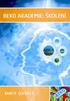 Vážení zákazníci, rostoucí zájem o podporu a školení systémů CATIA, ENOVIA, DELMIA, 3DVIA, nás přivedl na myšlenku, poskytovat nejenom specificky zaměřené firemní kurzy těchto systémů, ale také nabízet
Vážení zákazníci, rostoucí zájem o podporu a školení systémů CATIA, ENOVIA, DELMIA, 3DVIA, nás přivedl na myšlenku, poskytovat nejenom specificky zaměřené firemní kurzy těchto systémů, ale také nabízet
VY_32_INOVACE_INF.19. Inkscape, GIMP, Blender
 VY_32_INOVACE_INF.19 Inkscape, GIMP, Blender Autorem materiálu a všech jeho částí, není-li uvedeno jinak, je Jiří Kalous Základní a mateřská škola Bělá nad Radbuzou, 2011 INKSCAPE Inkscape je open source
VY_32_INOVACE_INF.19 Inkscape, GIMP, Blender Autorem materiálu a všech jeho částí, není-li uvedeno jinak, je Jiří Kalous Základní a mateřská škola Bělá nad Radbuzou, 2011 INKSCAPE Inkscape je open source
Škola: Gymnázium, Brno, Slovanské náměstí 7 III/2 Inovace a zkvalitnění výuky prostřednictvím ICT Název projektu: Inovace výuky na GSN
 Škola: Gymnázium, Brno, Slovanské náměstí 7 Šablona: III/2 Inovace a zkvalitnění výuky prostřednictvím ICT Název projektu: Inovace výuky na GSN prostřednictvím ICT Číslo projektu: CZ.1.07/1.5.00/34.0940
Škola: Gymnázium, Brno, Slovanské náměstí 7 Šablona: III/2 Inovace a zkvalitnění výuky prostřednictvím ICT Název projektu: Inovace výuky na GSN prostřednictvím ICT Číslo projektu: CZ.1.07/1.5.00/34.0940
MS Windows 7. Milan Myšák. Příručka ke kurzu. Milan Myšák
 MS Windows 7 Milan Myšák Příručka ke kurzu Milan Myšák Vývoj MS Windows Historické verze (do Win Me a Win NT 4.0) Windows XP (2001) Windows 7 (2009) Windows 2000 Windows Vista (2007) Windows 8 (2012) Milan
MS Windows 7 Milan Myšák Příručka ke kurzu Milan Myšák Vývoj MS Windows Historické verze (do Win Me a Win NT 4.0) Windows XP (2001) Windows 7 (2009) Windows 2000 Windows Vista (2007) Windows 8 (2012) Milan
Základní ovládání systému
 1 Odbor informačních a komunikačních technologií Česká zemědělská univerzita v Praze Kamýcká 129, Praha 6 - Suchdol 2 Příprava kurzu do požadované podoby Helpdesk Na koho se obrátit pro pomoc problémy
1 Odbor informačních a komunikačních technologií Česká zemědělská univerzita v Praze Kamýcká 129, Praha 6 - Suchdol 2 Příprava kurzu do požadované podoby Helpdesk Na koho se obrátit pro pomoc problémy
Aplikované úlohy Solid Edge. SPŠSE a VOŠ Liberec. Radek Havlík [ÚLOHA 40 PODSESTAVY]
![Aplikované úlohy Solid Edge. SPŠSE a VOŠ Liberec. Radek Havlík [ÚLOHA 40 PODSESTAVY] Aplikované úlohy Solid Edge. SPŠSE a VOŠ Liberec. Radek Havlík [ÚLOHA 40 PODSESTAVY]](/thumbs/26/7519654.jpg) Aplikované úlohy Solid Edge SPŠSE a VOŠ Liberec Radek Havlík [ÚLOHA 40 PODSESTAVY] 1 CÍL KAPITOLY Cílem této kapitoly je naučit se tvořit pracovat s podsestavami v CAD softwaru SolidEdge. Podsestavy se
Aplikované úlohy Solid Edge SPŠSE a VOŠ Liberec Radek Havlík [ÚLOHA 40 PODSESTAVY] 1 CÍL KAPITOLY Cílem této kapitoly je naučit se tvořit pracovat s podsestavami v CAD softwaru SolidEdge. Podsestavy se
Počítačové kurzy buildit
 Počítačové kurzy buildit Kurz MS Windows - základy 1 590 Kč principy systému Windows, ovládání systému, práce s aplikacemi a okny, správa souborů a složek, multitasking, práce se schránkou Uživatelům,
Počítačové kurzy buildit Kurz MS Windows - základy 1 590 Kč principy systému Windows, ovládání systému, práce s aplikacemi a okny, správa souborů a složek, multitasking, práce se schránkou Uživatelům,
Pole sestavy. Číslo publikace spse01640
 Pole sestavy Číslo publikace spse01640 Pole sestavy Číslo publikace spse01640 Poznámky a omezení vlastnických práv Tento software a související dokumentace je majetkem společnosti Siemens Product Lifecycle
Pole sestavy Číslo publikace spse01640 Pole sestavy Číslo publikace spse01640 Poznámky a omezení vlastnických práv Tento software a související dokumentace je majetkem společnosti Siemens Product Lifecycle
IBRIDGE 1.0 UŽIVATELSKÝ MANUÁL
 IBRIDGE 1.0 UŽIVATELSKÝ MANUÁL Jaromír Křížek OBSAH 1 ÚVOD... 3 2 INSTALACE... 4 2.1 SYSTÉMOVÉ POŽADAVKY... 5 2.2 SPUŠTĚNÍ IBRIDGE 1.0... 5 3 HLAVNÍ MENU... 6 3.1 MENU FILE... 6 3.2 MENU SETTINGS... 6
IBRIDGE 1.0 UŽIVATELSKÝ MANUÁL Jaromír Křížek OBSAH 1 ÚVOD... 3 2 INSTALACE... 4 2.1 SYSTÉMOVÉ POŽADAVKY... 5 2.2 SPUŠTĚNÍ IBRIDGE 1.0... 5 3 HLAVNÍ MENU... 6 3.1 MENU FILE... 6 3.2 MENU SETTINGS... 6
SOLIDWORKS INSPECTION CO JE NOVÉHO VE VERZI 2015
 SOLIDWORKS INSPECTION CO JE NOVÉHO VE VERZI 2015 1 OBSAH Šablony projektu... 3 Referenční a základní kóty... 4 Export do projektu SOLIDWORKS Inspection... 4 Vylepšené uživatelské rozhraní... 5 Podpora
SOLIDWORKS INSPECTION CO JE NOVÉHO VE VERZI 2015 1 OBSAH Šablony projektu... 3 Referenční a základní kóty... 4 Export do projektu SOLIDWORKS Inspection... 4 Vylepšené uživatelské rozhraní... 5 Podpora
Vysoká škola technická a ekonomická v Českých Budějovicích. Institute of Technology And Business In České Budějovice
 TECHNOLOGICKÉ POSTUPY S PODPOROU POČÍTAČA Vysoká škola technická a ekonomická v Českých Budějovicích Institute of Technology And Business In České Budějovice Tento učební materiál vznikl v rámci projektu
TECHNOLOGICKÉ POSTUPY S PODPOROU POČÍTAČA Vysoká škola technická a ekonomická v Českých Budějovicích Institute of Technology And Business In České Budějovice Tento učební materiál vznikl v rámci projektu
